Kullanım kılavuzu. SmartBand Talk SWR30
|
|
|
- Yonca Tümer
- 8 yıl önce
- İzleme sayısı:
Transkript
1 Kullanım kılavuzu SmartBand Talk SWR30
2 İçindekiler Temel Bilgiler...3 Giriş...3 Donanıma genel bakış...3 Ekranı anlama...4 SmartBand Talk ile etkileşim kurma...4 SmartBand Talk'inizi şarj etme...4 Montaj...5 Açma ve kapatma...6 Hareketsiz mod...6 SmartBand Talk'inizi ayarlama...7 SmartBand Talk'unuzu kullanmaya hazırlanma...7 SmartBand Talk'unuzu yeniden bağlama...8 SmartBand Talk'inizi sıfırlama...8 SmartBand Talk'unuzun ayarları...9 SmartBand Talk uygulaması cihazını kullanma...9 Uygulamalarınızı SmartBand Talk'iniz ile kontrol etme...9 SmartBand Talk alarmı...10 Bildirimler...11 Çağrı yönetme...13 Rahatsız etme...13 Güç yönetimi...14 Takma stili...14 Ekran rengi...14 Uyku izleme...15 Google Fit...15 Sesli arama...15 SmartBand Talk'inizi bulma...16 SmartBand Talk cihazınız için bir saat yüzü seçme...16 Lifelog uygulamasını kullanarak etkinliklerinizi kaydetmek için...17 Lifelog uygulamasını kullanma...17 Hedefleri belirleme...19 SmartBand Talk ile uyku düzeninizi izleme...19 Life bookmark'lar oluşturma...19 Verileri Lifelog uygulaması ile senkronize etme...20 Önemli bilgiler...21 SmartBand Talk cihazınızı ıslak ve tozlu koşullarda kullanma...21 Yasal bilgiler
3 Temel Bilgiler Giriş SmartBand Talk hem tek başına kullanılabilen bir cihaz, hem de Bluetooth ile kablosuz olarak Android akıllı telefon ve tabletlere bağlanabilen yardımcı bir üründür. Kullandığınız elinizin bilek kısmına takılarak hareketlerinizi izler ve günlük yaşamınız ve alışkanlıklarınız hakkında veriler oluşturmak için Android cihazınızla etkileşim kurar. Örneğin, SmartBand Talk adımlarınızı sayar ve uyurken, yürürken veya koşarken fiziksel durumunuz hakkındaki verileri kaydeder. Lifelog uygulaması ile birlikte, kişisel hedefler belirleyebilir ve ilerleyişinizi kapsamlı ve kolayca görüntülenebilir bir biçimde izleyebilirsiniz. Aksesuar ayrıca organize bir şekilde kalmanıza ve genel günlük görevleri yönetmenize yardımcı olur. Örneğin alarmları, telefon çağrılarını ve metin mesajlarını yönetmek ve sesli notlar kaydetmek için bu aksesuarı kullanabilirsiniz. SmartBand Talk'unuz için Google Play 'de bulabileceğiniz onlarca uygulama ile düzenli olarak yeni özellikler ekleyebilirsiniz. SmartBand Talk'unuzu kullanmaya başlamadan önce, SmartBand Talk uygulaması uygulamasını indirmeniz ve aksesuarı telefon veya tabletinizle çalışacak şekilde ayarlamanız gerekir. Daha fazla detay için ilgili kurulum bilgilerine bakın. Ayrıca, Android cihazınızın Android yazılımı 4.4 sürümünü veya üstü bir sürümü çalıştırması ve Bluetooth 3.0 sürümü profilini desteklemesi gerektiğini unutmayın. Donanıma genel bakış 1 Ekran 2 Bilek bandı kayışı 1 3 Ses seviyesi tuşu 4 NFC algılama alanı 5 Güç tuşu/fonksiyon tuşu 6 Bilek bandı kayışı 2 7 Mikrofon 8 Micro USB portu 9 Çekirdek birim 10 Hoparlör 11 Bağlantı klipsleri 3
4 Ekranı anlama SmartBand Talk'iniz normal kağıt üzerinde mürekkep görüntüsünü oluşturmak için elektronik mürekkep kullanan bir E Ink ekrana sahiptir. E Ink ekranda arkadan aydınlatma kullanılmaz. Bunun yerine ortam ışığı ekranın yüzeyinden yansıtılarak okunması kolay bir hale getirilir. Ekranın gücü kapatıldığında bile E Ink ekranınızdaki görüntü korunur. Ayrıca, ekranda görüntülenen içerik değiştiğinde kısa bir geçiş süresi bulunduğunu unutmayın. Bu normal E Ink ekran davranışıdır. SmartBand Talk ile etkileşim kurma Uygulamaları kontrol etmek için SmartBand Talk'e sertçe dokunabilir ve fonksiyon tuşuna basarak ekranlar arasında gezinebilirsiniz. Ekran 30 saniye boyunca kullanılmazsa, boşta modu ekranı etkinleşir. Dokunma Yüklenmiş uygulamaları yönetin, örneğin, yer işareti ekleyin. SmartBand Talk'in ekranı dokunmaya hassas değildir. Cihaza komut vermek için SmartBand Talk'inize sert bir şekilde dokunun. Ayrıca, ekranın çekme hareketlerini algılamadığını unutmayın. Fonksiyon tuşu Farklı uygulama ve ekranlar arasında gezinmek için fonksiyon tuşunu kullanabilirsiniz. Bir ekrandan başka bir ekrana geçmek için Fonksiyon tuşuna kısa bir süre basın. Bir uygulamadan çıkmak için Fonksiyon tuşuna uzun bir süre basın. Uygulama kapatıldıktan sonra boşta modu ekranı etkinleşir. SmartBand Talk'inizi şarj etme SmartBand Talk'inizi ilk kullanımdan önce yaklaşık 30 dakika boyunca şarj etmeniz gerekir. Sony şarj ünitelerini kullanmanız tavsiye edilir. SmartBand Talk'iniz şarj edilirken kullanılmadığında, tamamen şarj edilmesi kullandığınız şarj ünitesi türüne bağlı olarak dakika sürer. 4
5 SmartBand Talk'inizi şarj etmek için 1 USB kablosunun bir ucunu şarj ünitesine veya bilgisayarın USB bağlantı noktasına takın. 2 Kablonun diğer ucunu SmartBand Talk'inizdeki Micro USB bağlantı noktasına takın. Cihazı ilk kez şarj ediyorsanız en az 30 dakika boyunca şarj ettiğinizden emin olun. SmartBand Talk'unuzun pil seviyesini kontrol etmek için Android cihazınızın ana uygulama ekranından SmartBand Talk > DURUM Düşük pil seviyesi bildirimi SmartBand Talk'iniz açıkken pil seviyesi yüzde 15'in altına düşerse, kısa bir titreşim ile birlikte pilin düşük olduğunu belirten bir uyarı bildirimi görüntülenir. Pil seviyesi yüzde 10 ve yüzde 5 şarj seviyesine ulaştığında uyarı tekrarlanır. Piliniz bittiğinde, pilin şarj edilmesi gerektiğini belirten SmartBand Talk'inizde kalıcı olarak görüntülenir. Pil uyarısı bildirimini kaldırmak için Fonksiyon tuşuna kısa bir süre basın. Montaj SmartBand Talk ürününüzü kişiselleştirmek için, bilek bandını ayrı olarak satılan farklı renk ve uzunluklardaki bantlarla değiştirebilirsiniz. Bilek bandını değiştirdiğinizde, bağlantı klipslerini de uygun boy veya türdeki klipslerle değiştirmeniz gerekebilir. 5
6 Bilek bandını çıkarmak için 1 Tırnağınızı veya benzer bir cismi her bir bağlantı klipsinin yanındaki boşluğa sokup dışa doğru çekin ve klipsleri tamamen çıkarın. 2 Bilek bandı kayışlarını aksesuarın çekirdek biriminden çıkarın. Açma ve kapatma SmartBand Talk'inizi açmak için Cihaz titreşene kadar güç tuşunu basılı tutun. SmartBand Talk'inizi kapatmak için SmartBand Talk'iniz titreşene ve ekran boş olana kadar güç tuşuna basılı tutun. Hareketsiz mod SmartBand Talk cihazınız Hareketsiz mod adlı bir özelliğe sahiptir. SmartBand Talk cihazınız tamamen hareketsiz kalır ve 20 dakika boyunca herhangi bir bildirim veya çağrı almazsa, Hareketsiz moduna girer ve ekran boş kalır. SmartBand Talk hareket ettiğinde veya herhangi bir gelen çağrı veya bildirim aldığında, otomatik olarak Hareketsiz moddan çıkar. Hareketsiz mod, SmartBand Talk cihazınızda varsayılan olarak etkindir ve ayarlanamaz veya kapatılamaz. 6
7 SmartBand Talk'inizi ayarlama SmartBand Talk'unuzu kullanmaya hazırlanma SmartBand Talk'unuzun doğru şekilde çalışması için, SmartBand Talk uygulaması uygulamasının en yeni sürümünü Android cihaza yüklemeniz ve ardından Android cihazınızla eşleyip bağlamanız gerekir. Ayrıca, günlük aktiviteleriniz hakkında daha detaylı bilgiler görmenizi sağlamak gibi ek özellik ve fonksiyonlar ekleyen Lifelog uygulamasını yüklemeniz gerekir. Eşleme, bağlantı ve kurulum prosedürlerini otomatik olarak gerçekleştirmek için SmartBand Talk'unuzu NFC kullanarak ayarlayabilir veya bazı gerekli uygulamaları indirip kurma gibi ek adımlar gerektiren manuel Bluetooth seçeneğini kullanabilirsiniz. SmartBand Talk uygulaması uygulamasındaki kurulum sihirbazı, SmartBand Talk'unuzu ilk kez ayarlama sürecinde sizi yönlendirir. SmartBand Talk'un çalışması için gerekli tüm uygulamalar Google Play 'de mevcuttur. SmartBand Talk ürününüzü NFC kullanarak ayarlamak için 1 SmartBand Talk'unuzun en az 30 dakika boyunca şarj olduğundan emin olun. 2 Android cihaz: NFC fonksiyonunun açık, ekranın etkin ve kilitlenmemiş olduğundan emin olun. 3 Android cihazını, iki cihazın NFC alanları birbirine değecek şekilde SmartBand Talk'unuzun üzerine yerleştirin. Bir SmartBand Talk bağlantısı etkin olduğunda simgesi kısa bir süre durum çubuğunda, kalıcı olarak ise Bildirim panelinde belirecektir. SmartBand Talk kapalı olduğunda bile, NFC kullanarak SmartBand Talk'unuzu ayarlayabilirsiniz. Bildirim panelini açıp SmartBand ve Lifelog uygulamalarına hızlı erişim sağlamak için durum çubuğunu aşağı sürükleyebilirsiniz. 7
8 SmartBand Talk'inizi Bluetooth kullanarak ayarlamak için 1 SmartBand Talk'inizin en az 30 dakika boyunca şarj olduğundan emin olun. 2 Android cihaz:smartband Talk uygulaması uygulamasını yüklediğinizden veya en yeni sürüme güncellediğinizden emin olun. 3 SmartBand Talk ürününüzü açın. 4 Android cihaz: Bluetooth fonksiyonunu açın, Bluetooth cihazları arayın ve kullanılabilir cihazlar listesinden SWR30 cihazını seçin. 5 Android cihaz: Ekranda görünen talimatları izleyin. Bir SmartBand Talk bağlantısı etkin olduğunda simgesi kısa bir süre durum çubuğunda, kalıcı olarak ise Bildirim panelinde belirecektir. Bildirim panelini açıp SmartBand ve Lifelog uygulamalarına hızlı erişim sağlamak için durum çubuğunu aşağı sürükleyebilirsiniz. SmartBand Talk uygulaması uygulamasını yüklemek için 1 Android cihazınızın ana uygulama ekranından, Play Store öğesini bulup dokunarak Google Play uygulamasını açın. 2 Arama simgesine dokunun ve SmartBand Talk öğesini arayın. 3 Arama sonuçları görüntülendikten sonra, SmartBand Talk öğesine dokunun ve uygulamayı indirip yüklemek için ilgili talimatları izleyin. SmartBand Talk uygulamasını Android telefon veya tablet gibi yalnızca Android bir cihaza yükleyebilirsiniz. SmartBand Talk'unuzu yeniden bağlama Android cihazının kapsama alanı dışına çıktığı ve bağlantının koptuğu durumlarda SmartBand Talk'unuz otomatik olarak birkaç yeniden bağlanma girişimi gerçekleştirir. Bu durumda aksesuarı yeniden bağlanmaya zorlamak için fonksiyon tuşunu kullanabilir veya iki cihazı yeniden bağlamak için NFC kullanabilirsiniz. SmartBand Talk'u yeniden bağlanmaya zorlamak için Fonksiyon tuşuna basın. SmartBand Talk'unuzu NFC kullanarak yeniden bağlamak için 1 Android cihaz: NFC fonksiyonunun açık, ekranın etkin ve kilitlenmemiş olduğundan emin olun. 2 Her iki cihazın NFC algılama alanlarının birbirine temas etmesi için Android cihazı SmartBand Talk'in üzerine getirin. SmartBand Talk'inizi sıfırlama Beklenmeyen bir davranış sergilediğinde veya yeni bir cihaza bağlanmak istediğinizde SmartBand Talk'inizi sıfırlayın. Fabrika ayarlarına döndürmek için 1 SmartBand Talk'unuzu kapatın. 2 Üç kısa titreşimin ardından uzun bir titreşim hissedene kadar güç tuşu, ses açma tuşu ve ses kapatma tuşuna aynı anda basın ve ardından tuşları serbest bırakın. SmartBand Talk'u Android cihazınızla yeniden eşlemeniz gerekir. SmartBand Talk ürününüzü kapanmaya zorlamak için Güç tuşuna uzun bir süre basın. 8
9 SmartBand Talk'unuzun ayarları SmartBand Talk uygulaması cihazını kullanma SmartBand Talk cihazınızın ayarlarını, Android cihazınızda SmartBand Talk uygulaması uygulamasını kullanarak görüntüleyebilir ve değiştirebilirsiniz. 1 Akıllı uyandırma alarmlarını açın veya kapatın, alarm ekleyin düzenleyin ya da silin. 2 Bildirimler fonksiyonunu açın veya kapatın. SmartBand Talk cihazınıza iletmek istediğiniz bildirimleri seçin. 3 Gelen çağrıları SmartBand Talk cihazınızı kullanarak yönetmek isteyip istemediğinizi seçin. 4 "Rahatsız etme" fonksiyonunu açın veya kapatın ya da aralık süresini değiştirin. 5 STAMINA modunu açın veya kapatın. 6 Xperia telefon alarmı bildirimlerini etkinleştirin. 7 Cihazınızı arkanızda bıraktığınızda bildirim almak isteyip istemediğinizi seçin. 8 Metin yönünü ayarlayın. 9 Ekran arka plan rengini seçin. 10 Uyku izleme türünü seçin. 11 SmartBand Talk cihazınızı Google Fit uygulaması ile senkronize edin. 12 Dili ve diğer seçenekleri değiştirmek için Android sesli giriş ayarlarını açın. Bildirimleri ve gelen aramaları almak ve "rahatsız etme" ve diğer fonksiyonları etkinleştirmek isteyip istemediğinize bağlı olarak ilgili kaydırma çubuğuna dokunarak veya sürükleyerek onu açık ya da kapalı konumuna getirebilirsiniz. Ayrıca, her bir fonksiyonun ilgili ayarlarını nasıl değiştirebileceğiniz hakkında daha fazla bilgi için fonksiyonun adına dokunabilirsiniz. Uygulamalarınızı SmartBand Talk'iniz ile kontrol etme SmartBand Talk'inizle birlikte kullanmak üzere tek seferde dokuz uygulamaya kadar ekleyebilirsiniz. Ardından SmartBand Talk'inizi kullanarak seçili uygulamaların bağlı Android cihazda nasıl davranacağını kontrol edebilirsiniz. Örneğin, ilgili medya oynatıcı 9
10 uygulamasını eklerseniz SmartBand Talk'inizi kullanarak bağlı Android cihazda medya dosyalarının oynatılmasını kontrol edebilirsiniz. Eklenen her bir uygulama için ayarları istediğiniz zaman düzenleyebilirsiniz. SmartBand Talk cihazınızla kullanmak üzere bir uygulama seçmek için 1 Android cihazınızın ana uygulama ekranından SmartBand Talk > UYGULAMALARIM > UYGULAMA EKLE öğelerine dokunun. 2 Seçmek istediğiniz uygulamayı basılı tutun, ardından "Uygulama ekle" altındaki konuma sürükleyin ve ekrandaki talimatları izleyin. 3 Daha fazla uygulama indirmek için DAHA FAZLA UYGULAMA EDİNİN öğesine dokunun ve indirme talimatlarını izleyin. Seçili uygulamalar listesini yeniden düzenlemek için 1 Android cihazınızın ana uygulama ekranından SmartBand Talk > UYGULAMALARIM 2 Taşımak istediğiniz uygulamaya dokunarak bekleyin ve ardından istediğiniz konuma sürükleyin. Seçili uygulamanın ayarlarını düzenlemek için 1 Android cihazınızın ana uygulama ekranından SmartBand Talk > UYGULAMALARIM 2 Bir uygulama seçin ve ayarları istediğiniz gibi düzenleyin. Seçili uygulamayı kaldırmak için 1 Android cihazınızın ana uygulama ekranından SmartBand Talk > UYGULAMALARIM 2 Silmek istediğiniz uygulamayı basılı tutun ve ardından öğesine sürükleyin. SmartBand Talk alarmı SmartBand Talk'unuzun iki farklı alarm fonksiyonu vardır. Bunlardan ilki, yalnızca SmartBand Talk'unuz bir Xperia cihaza bağlıyken çalışan Xperia telefon alarmıdır. Diğeriyse sizi seçtiğiniz bir zaman aralığında hafif uyku durumuna ulaştığınızda uyandıran ve böylece dinlenmiş hissederek uyanmanızı sağlayan akıllı uyandırma fonksiyonudur. Akıllı uyandırma fonksiyonu, bir Android cihaz bağlı olsa da olmasa da çalışır. Bir Xperia cihazından alarm bildirimleri Bağlı bir Xperia cihazda önceden ayarlanmış bir alarm çaldığında SmartBand Talk'unuz titreşir. Xperia cihazından alarm bildirimlerini etkinleştirmek için 1 Xperia cihazınızın ana uygulama ekranından SmartBand Talk > AYARLAR 2 Xperia telefon alarmı öğesinin yanındaki kaydırma çubuğunu sağa sürükleyin. 3 Xperia telefon alarmı > Alarm sesi ve titreşim öğelerine dokunun ve bir seçenek belirleyin. SmartBand Talk'unuz titreştiğinde Xperia cihazınızda alarmı ertelemek için Fonksiyon tuşuna kısa bir süre basın. SmartBand Talk'unuz titreştiğinde alarmı kapatmak için Fonksiyon tuşuna uzun bir süre basın. Akıllı uyandırma alarmları SmartBand Talk SWR30 uygulamasında bir veya birden fazla akıllı uyandırma alarmı ayarlayabilirsiniz. Akıllı uyandırma alarmı uygu döngünüzü temel alarak sizi en uygun anda uyandırır. Alarm size sürekli bir titreşimle bildirimde bulunur. Alarm tarafından uyandırılmak 10
11 için bir zaman çerçevesi ayarladıktan sonra, SmartBand Talk'unuz ne zaman hafif uyku durumuna (derin uykudan sonra) ulaştığınızı kaydeder ve ardından sizi uyandırır. Örneğin, akıllı uyandırma alarmını 06:30 ve 07:00 arasına ayarladıysanız, alarm sizi 06:30 ve 07:00 arasında hafif uyku durumuna geçtiğiniz bir anda uyandırır. Bu zaman aralığında hafif uyku durumuna ulaşmazsanız, akıllı uyandırma alarmı sizi 07:00'da uyandırır. Bir akıllı uyandırma alarmı eklemek, kaldırmak veya değiştirmek için SmartBand Talk'unuz Android cihaza bağlı olmalıdır. Akıllı uyandırma alarmı eklemek için 2 Akıllı uyandırma alarmı'na dokunun, ardından simgesine dokunun. 3 Saat'ya dokunun, ardından zamanı değiştirmek için yukarı veya aşağı kaydırın ve Ayarla'ya dokunun. 4 Yinele öğesine dokunun, alarmın yinelenmesini istediğiniz günleri işaretleyin ve Tamam düğmesine dokunun. 5 Alarm aralığı öğesine dokunun ve bir seçenek belirleyin. 6 Sesli uyarı istiyorsanız Alarm sesi onay kutusunu işaretleyin. 7 Bittiğinde Tamam'a dokunun. Alarm sesi onay kutusu işaretlenmişse, SmartBand Talk ürününüzün alarm sesi düşük başlar ve aşamalı olarak artar. Mevcut akıllı uyandırma alarmını düzenlemek için 2 Akıllı uyandırma alarmı'na dokunun ve ardından düzenlemek istediğiniz alarma dokunun. 3 Seçenekleri istediğiniz şekilde düzenleyin. 4 Bittiğinde Tamam'a dokunun. Akıllı uyandırma alarmını silmek için 2 Akıllı uyandırma alarmı'na dokunun, ardından silmek istediğiniz alarmı basılı tutun. 3 simgesine ve ardından Evet seçeneğine dokunun. Akıllı uyandırma alarmını açmak için 2 Akıllı uyandırma alarmı öğesine dokunun. 3 Açmak istediğiniz alarma kaydırın ve ilgili kaydırıcıyı sağa doğru sürükleyin. Bildirimler Bağlı bir Android cihazın durum çubuğunda görünen tüm bildirimler SmartBand Talk cihazınıza iletilebilir. SmartBand Talk uygulaması cihazını kullanarak hangi bildirimlerin iletileceğini seçebilirsiniz. Mesaj türüne bağlı olarak, SmartBand Talk cihazınıza sertçe dokunarak mesaj önizlemesini veya tam mesajı okuyabilirsiniz. Ayrıca, Telefonda aç, Okundu olarak işaretle, Engelle, Kapat gibi eylemleri de gerçekleştirebilirsiniz. Bildirim fonksiyonunu açmak için 2 Bildirimler öğesinin yanındaki kaydırıcıyı sağa sürükleyin. 3 Bildirimler fonksiyonunu ilk kez açıyorsanız SmartBand Talk uygulaması ürününe bildirimlerinize erişme izni vermek üzere ekrandaki talimatları izleyin. 11
12 SmartBand Talk cihazınıza iletmek istediğiniz bildirimleri seçmek için > Bildirimler öğelerine dokunun. 2 Şuradan bildirim al: öğesine dokunun. 3 Görüntülenen listede istenen seçenekleri işaretleyin veya işaretlerini kaldırın. SmartBand Talk'unuzda bildirim mesajında gönderen adını gizlemek için > Bildirimler 2 Gizlilik onay kutusunu işaretleyin. SmartBand Talk cihazınızda bildirim metni boyutunu seçmek için > Bildirimler öğelerine dokunun. 2 Bildirim metni boyutu öğesine dokunup bir seçenek belirtin. SmartBand Talk cihazınızın ekranında görüntülenen bir bildirimi okumak için 1 Bildirimi açmak için üzerine sertçe dokunun veya ses seviyesi tuşuna aşağı yönde kısa süre basın. 2 Bildirim boyunca gezinmek için ses seviyesi tuşuna yukarı veya aşağı yönde kısa süre basın. SmartBand Talk cihazınızın Bildirim uzantısından bir bildirim okumak için 1 Bildirim uzantısına gitmek için fonksiyon tuşuna kısa bir süre basın. 2 Okumak istediğiniz bildirimi vurgulamak için ses seviyesi tuşuna yukarı veya aşağı yönde kısa süre basın. 3 Vurgulanan bildirimi açmak için üzerine sertçe dokunun. 4 Bildirim boyunca gezinmek için ses seviyesi tuşuna yukarı veya aşağı yönde kısa süre basın. SmartBand Talk cihazınızda bir bildirimi kapatmak veya bildirimden çıkmak için Fonksiyon tuşuna kısa bir süre basın. Tüm bildirimleri Bildirim uzantısından kaldırmak için 1 Bildirim uzantısına gitmek için fonksiyon tuşuna kısa bir süre basın. 2 Tüm bildirimleri kaldır öğesini vurgulamak için ses seviyesi tuşuna aşağı yönde kısa bir süre basın. 3 Vurgulanan Tüm bildirimleri kaldır öğesine sertçe dokunun. SmartBand Talk cihazınızdaki bildirim eylemleri SmartBand Talk cihazınıza iletilen bildirimleri aldıktan sonra belirli eylemleri gerçekleştirebilirsiniz. Bir bildirim alındıktan sonra yapılabilen eylemler, bildirimi gönderen uygulamanın türüne bağlıdır. Gerçekleştirebileceğiniz en yaygın eylemler aşağıda listelenmiştir: Okundu olarak işaretle: Bir bildirimi, bildiren uygulamada okundu olarak işaretleyin ve ardından SmartBand Talk cihazınızdaki bildirim listesinden ve bağlı Android cihazındaki bildirim çubuğundan kaldırın. Yanıtla: Bir mesajı SmartBand Talk cihazınızı kullanarak metin yanıtı için kısa ses (yaklaşık 5 saniye) veya önceden tanımlanmış hızlı yanıtlar ile cevaplayın. Telefonda aç: Bağlı Android cihazında bir bildirimi ve ilgili uygulamayı açın. Engelle: İlgili uygulamanın SmartBand Talk cihazınıza bildirimler iletmesini engelleyin. Kapat: SmartBand Talk cihazınızdaki bildirim listesinden ve bağlı Android cihazındaki bildirim çubuğundan bir bildirimi temizleyin. SmartBand Talk cihazınızı kullanarak bir bildirimi açmak için eylem gerçekleştirme 1 Gerçekleştirmek istediğiniz eylemi vurgulamak için ses seviyesi tuşuna yukarı veya aşağı yönde kısa bir süre basın. 2 Vurgulanan eyleme sertçe dokunun ve varsa ekrandaki talimatları izleyin. 12
13 Çağrı yönetme Bir çağrı geldiğinde SmartBand Talk'unuz düzenli titreşimlerle bunu size bildirir. Çağrıyı Android cihazınızdan cevaplamayı seçebilir veya cihazın mikrofonuna konuşarak doğrudan SmartBand Talk'unuzdan cevaplayabilirsiniz. Ayrıca, SmartBand Talk'unuzu gelen bir aramayı reddetmek ve devam eden bir aramayı sonlandırmak için kullanabilirsiniz. Doğrudan SmartBand Talk'unuzla aramaları yönetmek ve çağrı bildirimlerini almak için, önce SmartBand Talk uygulamasında ilgili ayarları etkinleştirmeniz gerekir. SmartBand Talk'unuzu gelen aramaları almak üzere etkinleştirmek için 2 Gelen çağrılar öğesinin yanındaki kaydırıcıyı sağa sürükleyin. SmartBand Talk'unuzu kullanarak gelen çağrıyı yanıtlamak için 1 Çağrı geldiğinde fonksiyon tuşuna kısa bir süre basın. Arayanın sesi SmartBand Talk hoparlörünüzden duyulabilir. 2 Arayanla konuşmak için aksesuarı ağzınızdan 20 cm mesafede tutun ve mikrofona konuşun. Gelen aramayı ahizenizi kullanarak cevaplamak istiyorsanız, Android cihazınızın devam eden arama ekranında bu seçeneği belirleyebilirsiniz; arama, yanıtlamayı seçtiğiniz cihazda gerçekleşir. SmartBand Talk'unuzu kullanarak gelen bir aramayı reddetmek için Fonksiyon tuşuna uzun bir süre basın. SmartBand Talk'unuzu kullanarak gelen bir aramanın sesini kapatmak için Ses seviyesi tuşuna yukarı veya aşağı yönde uzun bir süre basın. SmartBand Talk'unuzu kullanarak devam eden bir aramayı sonlandırmak için Fonksiyon tuşuna kısa bir süre basın. SmartBand Talk'unuzu kullanarak devam eden bir aramanın sesini kapatmak veya açmak için Arama sırasında fonksiyon tuşuna uzun bir süre basın. Rahatsız etme "Rahatsız etme" fonksiyonunu açarak bildirimleri ve etkinlik seslerini veya titreşimleri kapatabilirsiniz. Ancak, bu fonksiyon açık olduğunda, akıllı uyandırma alarmı, Xperia telefon alarmı ve SmartBand Talk bulma fonksiyonu gibi uyarı fonksiyonları etkin halde kalır. "Rahatsız etme" fonksiyonunu açmak için 2 Rahatsız etme öğesinin yanındaki kaydırıcıyı sağa sürükleyin. "Rahatsız etme" aralığını ayarlamak için >Rahatsız etme 2 Rahatsız etme öğesinin yanındaki kaydırıcıyı sağa doğru sürükleyin. 3 Yinele öğesine hafifçe vurun. 4 Başlangıç saatine dokunun ve düzenlemek için yukarı veya aşağı doğru kaydırarak Ayarla'ya dokunun. 5 Bitiş saatine dokunun ve düzenlemek için yukarı veya aşağı doğru kaydırarak Ayarla'ya dokunun. 6 Tamam seçeneğine hafifçe dokunun. 13
14 Güç yönetimi SmartBand Talk cihazınızın pil ömrünü uzatmak için ayarlardan STAMINA modunu aktifleştirebilirsiniz. Bu mod aktifleştirildiğinde, diyagonal çizgiler ekranı kaplar ve STAMINA modu simgesi, SmartBand Talk cihazınızın sağ üst köşesinde görünür. STAMINA modunda, bazı fonksiyonlar devre dışı bırakılır ve aşağıdakileri gerçekleştiremezsiniz: SmartBand Talk cihazınızda çağrı yanıtlama. SmartBand Talk cihazınıza bildirim iletme. SmartBand Talk ve Android, bağlantı aralığının dışında olduğunda bildirim alma. Ancak etkinlik kaydı ve akıllı uyandırma fonksiyonları normalde olduğu gibi çalışmaya devam eder. STAMINA modunu aktifleştirmek için öğelerine dokunun. 2 Güç yönetimi öğesine dokunun. 3 STAMINA modu öğesinin yanındaki kaydırma çubuğunu sağa sürükleyin. STAMINA modunu devre dışı bırakmak için öğelerine dokunun. 2 Güç yönetimi öğesine dokunun. 3 STAMINA modu öğesinin yanındaki kaydırma çubuğunu sola sürükleyin. 4 SmartBand Talk cihazınızın fonksiyon tuşuna kısa bir süre basın. STAMINA modunu geçici olarak devre dışı bırakmak için Fonksiyon tuşuna kısa bir süre basın. SmartBand Talk cihazınızda STAMINA modunu geçici olarak devre dışı bıraktığınızda, tüm fonksiyonlar normal olarak kullanılabilir. SmartBand Talk cihazınızda 20 saniye boyunca herhangi bir etkinlik gerçekleşmezse, cihaz boş bir ekrana döner ve STAMINA moduna geçer. Düşük pil modunu aktifleştirmek için öğelerine dokunun. 2 Güç yönetimi öğesine dokunun. 3 Zayıf pil modu öğesinin yanındaki kaydırma çubuğunu sağa doğru sürükleyin. Düşük pil modu açıkken, SmartBand Talk cihazınızın pili düşük olduğunda STAMINA moduna girer. Takma stili SmartBand Talk cihazınızın ekran yönünü, ürünü taktığınız kola göre ayarlayabilirsiniz. Ekran doğrultusunu seçmek için 2 Takma stili öğesine dokunun, ardından bir seçenek belirleyin. 3 Tamam seçeneğine hafifçe vurun. Ekran rengi SmartBand Talk'inizin ekran rengini siyahtan beyaza veya tam tersi olarak değiştirebilirsiniz. 14
15 Ekran rengini değiştirmek için 2 Ekran rengi öğesine dokunun, ardından bir seçenek belirleyin. 3 Tamam seçeneğine hafifçe vurun. Uyku izleme SmartBand Talk cihazınız, belirli bir hareketsizlik türüne göre uyku durumunuzu izler. Uyku izleme doğruluğunu artırmak için, SmartBand Talk cihazınızın uyku dönemi olarak yanlışlıkla tüm hareketsizlik durumlarını kaydetmesi durumunda uyku izleme türünü seçebilirsiniz. Örneğin TV izlerken veya uyumadan önce kitap okurken hareketsiz olduğunuzda. Otomatik uyku izlemeyi aktifleştirmek için öğelerine dokunun. 2 Sırasıyla Uyku izleme > Otomatik uyku izleme öğelerine dokunun. Otomatik uyku izleme, uyku izleme fonksiyonunun varsayılan modudur. Uyku izleme süresini özelleştirmek için öğelerine dokunun. 2 Uyku izleme > Özel uyku izleme > Yalnızca şu zaman aralığında uyku izle: öğelerine dokunun. 3 Başlangıç saatine dokunun, düzenlemek için yukarı veya aşağı doğru kaydırın ve Ayarla öğesine dokunun. 4 Bitiş saatine dokunun, düzenlemek için yukarı veya aşağı doğru kaydırın ve Ayarla öğesine dokunun. 5 Tamam öğesine dokunun. Google Fit Google Fit, Google tarafından geliştirilmiş bir sağlık izleme platformudur. SmartBand Talk cihazınızı Google Fit ile senkronize ederek, ilerlemenizi daha iyi anlamanıza yardımcı olması için çeşitli kaynaklardan fitness etkinliğiniz hakkındaki verileri kolayca entegre edebilirsiniz. SmartBand Talk cihazınızda Google Fit'i etkinleştirdiğinizde, SmartBand Talk tarafından kaydedilen veriler, Google Play 'den indirilebilen Google Fit uygulamasında görüntülenebilir. SmartBand Talk cihazınız, her iki arayüzün fitness aktiviteleriniz hakkında aynı verileri görüntülemesi amacıyla, Lifelog uygulaması ile kullanabilmeniz için optimize edilmiştir. Bununla birlikte, farklı programlama ve farklı senkronizasyon aralıklarına bağlı olarak, Google Fit uygulamasında görüntülenen veriler SmartBand Talk cihazınızda ve Lifelog uygulamasında görüntülenen verilerden farklı olabilir. İhtiyaçlarınıza en uygun uygulamayı kullanmanız önerilir. SmartBand Talk cihazınızı Google Fit uygulaması ile senkronize etmek için > Google Fit öğelerine dokunun. 2 Google Fit'e bağlan öğesinin yanındaki kaydırma çubuğunu sağa doğru sürükleyin. Sesli arama Bir mesajı yanıtlamak, konumunuzu belirlemek, hava durumunu kontrol etmek, zaman çizelgesini onaylamak ve daha fazlası için sesli komutları kullanabilirsiniz. Sesli arama, arama komutlarını bağlı Android cihazının varsayılan sesli arama uygulamasına iletir. 15
16 Sesli arama kullanılabilirliği ve desteklenen diller, bağlı Android cihazında yüklü sesli arama uygulamasına bağlıdır. SmartBand Talk cihazınızda sesli arama fonksiyonunu kullanmak için öncelikle cihazınıza Google Now gibi bir sesli arama uygulaması yüklemeniz gerekir. Sesli giriş seçeneklerini ayarlamak için > Sesli arama öğelerine dokunun. 2 Ayarlar öğesine dokunun ve ekrandaki yönergeleri ve seçenekleri izleyin. Sesli arama dili değiştirilirse, Android cihazınızı yeniden başlatmanız gerekir. Sesli aramayı tetiklemek için 1 Ana ekrana gidin. 2 Ekranda hoparlör resmi gösterilene kadar ses seviyesi tuşunu yukarı yönde yaklaşık 2 saniye boyunca basılı tutun. 3 Bip sesini duyduktan sonra bir komut söyleyin. SmartBand Talk, sesli komut kabul edildikten sonra veya bir hata oluştuğunda ana ekrana döner. SmartBand Talk'inizi bulma SmartBand Talk'inizi nerede bıraktığınızı unutursanız zil sesini uzaktan etkinleştirerek bulabilirsiniz. Uzaktan zil sesi fonksiyonunu kullanmak için 1 Android cihazınızın ana uygulama ekranından SmartBand Talk > DURUM 2 SMARTBAND BUL öğesine dokunun. SmartBand Talk'iniz yüksek sesle çalmaya başlar. 3 Zil sesini durdurmak için, SmartBand Talk'inizde herhangi bir tuşa basın veya Android cihazınızda Sesli uyarıyı durdur bildirimine dokunun. SmartBand Talk cihazınız için bir saat yüzü seçme SmartBand Talk cihazınız için farklı saat yüzleri arasından seçim yapabilir, seçtiğiniz yüzleri özelleştirebilirsiniz. Ayarladığınız her saat yüzü için görüntülenen bilgilerin türünü seçebilirsiniz. Tarih, sıcaklık veya hava durumu gibi bilgileri seçebilirsiniz. Ayrıca, SmartBand Talk cihazınıza bağlı Android cihazınızın albümünden saat yüzünün arka plan görüntüsünü seçebilirsiniz. SmartBand Talk ürününüz için bir saat yüzü seçme 1 Android cihazınızın ana uygulama ekranından SmartBand Talk > UYGULAMALARIM 2 SAAT YÜZÜ SEÇ öğesine dokunun ve bir saat yüzü seçin. 3 Saat yüzünün görüntüleme biçimini değiştirmek isterseniz, simgesine dokunun ve bir seçenek belirleyin. Saat yüzü için bir görüntü seçmek için 1 Android cihazınızın ana uygulama ekranından SmartBand Talk > UYGULAMALARIM öğelerine dokunun. 2 SAAT YÜZÜ SEÇ > Özel görüntü > öğelerine dokunun. 3 GÖRÜNTÜ SEÇ öğesine dokunup bir görüntü seçin. 4 Görüntüyü kırpmak için konumu ve seçim çerçevesini ayarlayın, ardından Kırp öğesine dokunun. SmartBand Talk uygulaması, görüntüleri kırpmak için Android cihazınızda yüklü varsayılan görüntü seçiciyi kullanır, bu nedenle görüntüyü düzenlemek veya seçmek için kullandığı kullanıcı arayüzü cihazlar arasında farklılık gösterebilir. 16
17 Lifelog uygulamasını kullanarak etkinliklerinizi kaydetmek için Lifelog uygulamasını kullanma Lifelog uygulaması fiziksel, sosyal ve eğlence etkinliklerinizi kaydeder. Örneğin, yürüyüşleriniz ve koşularınız ile arkadaşlarınızla nasıl iletişime geçtiğinizi görebilirsiniz. Ayrıca hangi resimleri çektiğinizi ve hangi müzikleri dinlediğinizi de görebilirsiniz. Lifelog uygulamasını kullanmaya başlamak için Google Play 'den uygulamayı indirmeniz ve ardından bir hesap oluşturmanız gerekir. Yürüme mesafesi ve yakılan kalori gibi Lifelog uygulaması tarafından oluşturulan istatistikler, girdiğiniz boy ve kilo verileri baz alınarak hesaplanır. Sonuçlar, kullanıcıdan kullanıcıya farklılık gösterebilir. Android cihazınızda Lifelog uygulaması ile veri senkronize etmek için etkin bir İnternet bağlantısına ihtiyacınız olduğunu unutmayın. 1 Tüm kayıtlı etkinlikleri ve life bookmark'ları görüntüleyin 2 Bir life bookmark hakkındaki detaylı bilgileri görüntüleyin 3 Uygulama kullanımı hakkındaki bilgileri görüntüleyin 4 Gün başlangıcından bu yana gerçekleşen tüm kayıtlı etkinlikleri görüntüleyin 5 Life bookmark ekleyin 6 Menü seçeneklerini görüntüleyin 7 Fiziksel etkinlik kaydı 8 Seçili gün için bütün kayıtlı etkinlikleri görüntüleyin 9 Pano ve harita görünümü arasında geçiş yapın 10 Etkinlikler panosu Lifelog uygulaması için hesap oluşturmak için 1 Android cihazınızın Ana ekran konumundan simgesini ve Lifelog öğesini bulup dokunun. 2 Ekranda görüntülenen talimatları izleyerek şart ve koşulları kabul edin. 3 Yeni bir hesap oluşturun ya da mevcut hesabınızı kullanın. Sony PlayStation Network hesapları da kullanılabilir. 4 Lifelog hesabı oluşturmak için ekranda görüntülenen talimatları izleyin. Lifelog uygulamasında oturum açmak için 1 Android cihazınızın Ana ekran konumundan simgesini ve Lifelog öğesini bulup dokunun. 2 Ekranda görüntülenen talimatları izleyerek şart ve koşulları kabul edin. 17
18 Yürüyüş ve koşu adım uzunluğunu ayarlama Lifelog uygulaması, yürüdüğünüz veya koştuğunuz mesafeyi hesaplamak için attığınız adım sayısını ve adım uzunluğunuzu kullanır. Varsayılan olarak kullanılan otomatik adım uzunluğu cinsiyet ve boyunuza göre hesaplanır. Lifelog uygulaması tarafından ölçülen mesafelerin yeterince doğru olmadığını düşünüyorsanız adım uzunluğunuzu ayarlayabilirsiniz. Yürüyüş adım uzunluğunu ayarlamak için 1 Android cihazınızın Ana ekran konumundan simgesini ve Lifelog öğesini bulup dokunun. 2 > Ayarlar > Profil seçeneklerine dokunun. 3 Adım uzunluğu seçeneğini bulup dokunun. 4 İşaretliyse Otomatik onay kutusunun işaretini kaldırın, ardından ayarı değiştirmek için yukarı veya aşağı kaydırın ve Ayarla simgesine dokunun. Koşu adım uzunluğunu ayarlamak için 1 Android cihazınızın Ana ekran konumundan simgesini ve Lifelog öğesini bulup dokunun. 2 > Ayarlar > Profil seçeneklerine dokunun. 3 Koşu adım uzunluğu seçeneğini bulup dokunun. 4 İşaretliyse Otomatik onay kutusunun işaretini kaldırın, ardından ayarı değiştirmek için yukarı veya aşağı kaydırın ve Ayarla simgesine dokunun. Etkinlik kutusuna genel bakış 1 Tüm kayıtlı life bookmark'ları görüntüleyin 2 Uyuma saatlerinizi görüntüleyin ve topladığınız bilgileri baz alarak uyku kalitenizi ölçün 3 Egzersiz yaparken yaktığınız aktif kalori ve egzersiz yapmadığınızda yaktığınız pasif kalori miktarını görüntüleyin 4 Google Play 'den indirdiğiniz iletişim uygulamalarını ve Sony'den indirdiğiniz Telefon ve Mesajlaşma gibi uygulamaları kullanarak geçirdiğiniz zamanı görüntüleyin 5 Lifelog uygulaması aracılığıyla tutulan attığınız adım sayısını görüntüleyin 6 Ne kadar fotoğraf çektiğinizi görün 7 Kısa egzersizleriniz dışında yürüyüşlerinizin toplam süresini görüntüleyin 8 Google Play 'den indirilen ve "WALKMAN" gibi diğer uygulamalar ile müzik dinleyerek geçirdiğiniz zamanı görüntüleyin 9 Kısa egzersizleriniz dışında bir dakikada atılan adım oranının yüksek olduğu koşularınızın toplam süresini görüntüleyin 10 Google Play 'den indirilen ve diğer uygulamaları kullanarak film, TV programı ve diğer videoları izlediğiniz toplam süreyi görüntüleyin 11 Google Play 'den indirilen ve diğer web tarayıcılarını kullanarak İnternet'te gezindiğiniz toplam süreyi görüntüleyin 12 Google Play 'den indirilen ve diğer uygulamaları kullanarak kitap veya çizgi roman okuduğunuz toplam süreyi görüntüleyin 18
19 13 Google Play ve PlayStation Store'dan indirdiğiniz uygulamaları kullanarak oyun oynadığınız toplam süreyi görüntüleyin Etkinliğe genel bakış 1 Verileri günlük, haftalık, aylık veya yıllık görünümde görüntüleyin 2 Mevcut hedef durumunuzu görüntüleyin 3 Mevcut etkinliği farklı birimlerde görüntüleyin 4 Etkinlik miktarını, seçili birim türünde görüntüleyin 5 Etkinliğinizin ayrıntıları Hedefleri belirleme Günlük yaşantınızdaki etkinlikleriniz için hedefler belirleyin. Bunlara örnek olarak atılacak adım sayısı, yürünecek mesafe veya yakmak istediğiniz kalori miktarı gösterilebilir. Hedef belirlemek için 1 Lifelog uygulamasında, hedef belirlemek istediğiniz etkinliğe dokunun. 2 Gün öğesine ve ardından hedef panosuna dokunun. 3 Hedefinizin değerini ayarlamak için yukarı veya aşağı kaydırın ve ardından Ayarla öğesine dokunun. SmartBand Talk ile uyku düzeninizi izleme SmartBand Talk'unuz kaç saat uyuduğunuzun kaydını tutabilir. Ayrıca uyku kalitenizi anlamanıza yardımcı olmak amacıyla hafif uyku, derin uyku durumlarının ve uyuma saatleri sırasında kaç saat uyanık kaldığınızın kaydını da tutabilir. SmartBand Talk'unuzun izlediği verilerin kayıtları Lifelog uygulaması aracılığıyla tutulur. Uyku verilerinizi görüntülemek için Lifelog uygulamasında, Etkinlikler panosundan Uyku öğesine dokunun. Life bookmark'lar oluşturma SmartBand Talk'unuzu life bookmark'lar oluşturmak için kullanın. Life bookmark'lar zamanı, yeri ve sesli notları kaydederek hayatınızın önemli anlarını hatırlamanıza yardımcı olur. Konum verilerinin toplanabilmesi için etkin bir İnternet bağlantısına sahip olmanız gerekir. Sesli not özelliğini kullanmak için, Life bookmark uygulamasını aksesuarınızla birlikte kullanmanız gerekir. 19
20 Lifelog uygulamasını kullanarak bir Android cihazda life bookmark oluşturmak için 1 Android cihaz: Lifelog uygulamasında öğesine dokunun. 2 Ekrandaki talimatları takip edin. 3 Gerekirse metin notlar ekleyin ve Tamam öğesine dokunun. Life bookmark uygulamasını SmartBand Talk'unuzla birlikte kullanmak üzere seçmek için 1 Android cihazınızın ana uygulama ekranından SmartBand Talk > UYGULAMALARIM 2 UYGULAMA EKLE öğesine dokunun ve Life Bookmark seçeneğini belirleyin. SmartBand Talk'unuzu kullanarak life bookmark oluşturmak için 1 SmartBand Talk'unuzun açık olduğundan ve Life bookmark uygulamasının Android cihazınızda SmartBand Talk uygulaması uygulamasında etkinleştirilmiş olduğundan emin olun. 2 Fonksiyon tuşunu kullanarak Life bookmark ekranına gidin. 3 Zaman ve yeri kaydetmek ve sesli bir not kaydetmek için SmartBand Talk'unuzda öğesine sertçe dokunarak SmartBand Talk ile konuşun. 10 saniye uzunluğunda ses kaydedebilirsiniz. Verileri Lifelog uygulaması ile senkronize etme SmartBand Talk'unuz Android cihazınıza bağlı olduğunda, veriler otomatik olarak Lifelog uygulaması ile senkronize edilir. SmartBand Talk'un Android cihazla bağlantısı kesildiğinde, belleği dolana kadar veri toplamaya devam edebilir. Bu nedenle, SmartBand Talk'unuzun belleğinde yer açmak için iki cihaz arasında verileri düzenli olarak eşitlemeniz önerilir. 20
21 Önemli bilgiler SmartBand Talk cihazınızı ıslak ve tozlu koşullarda kullanma SmartBand Talk cihazınız, aşağıdaki tabloda açıklandığı gibi Giriş Koruması (IP) değerlendirmeleri IP65 ve IP68 kapsamında suya dayanıklı ve toz girişine karşı korumalıdır. Bu IP derecelendirmeleri, SmartBand Talk'inizin toza dayanıklı olduğu ve düşük su basıncı ile 1,5 metre derinlikte 30 dakika süreyle tatlı (tuzsuz) suda beklemenin etkilerinden korunduğu anlamına gelmektedir. SmartBand Talk'inizi aşağıdaki durumlarda kullanabilirsiniz: tozlu ortamlarda, örneğin rüzgarlı bir plajda. parmaklarınız ıslakken. bazı sert hava koşullarında, örneğin kar ya da yağmur yağarken. tatlı (tuzlu olmayan) suda 1,5 m ya da daha az derinlikte, örneğin tatlı su gölü ya da nehirde. klorlu yüzme havuzunda. Birim, klorlu suda kullanıldıktan sonra tatlı suyla durulanmalıdır. Suya maruz kaldıktan sonra, cihazın akustik performansı ses çıkışı bağlantı noktaları kuruyana kadar düşebilir. SmartBand Talk'iniz toz ve suya karşı dayanıklı olsa da gerekmediği hallerde aşırı derecede toz, kum, çamur veya aşırı yüksek ya da düşük sıcaklıktaki nemli ortamlarda kullanmamaya dikkat edin. Mikro USB bağlantı noktasının su geçirmezlik özelliği tüm ortam ve koşullar için garanti edilmez. SmartBand Talk'inizi hiç bir zaman tuzlu suya sokmayın ve mikro USB bağlantı noktasının tuzlu suyla temas etmesine izin vermeyin. Örneğin plaja gittiğinizde SmartBand Talk'inizi deniz suyundan uzak tutun. Ayrıca SmartBand Talk'inizi sıvı kimyasallarla temas ettirmeyin. Örneğin bulaşıklarınızı sıvı deterjan kullanarak elde yıkıyorsanız, SmartBand Talk'inizi deterjanla temas ettirmeyin. Tatlı su dışında bir sıvıyla temas etmesi halinde SmartBand Talk'inizi tatlı suyla durulayın. Olağan kullanım esnasında oluşacak aşınma ve yıpranma ile SmartBand Talk'inizdeki hasarlar, toza ve neme karşı olan direnci azaltabilir. SmartBand Talk'inizi suda kullandıktan sonra mikro USB bağlantı nokrası kapağının çevresini kurutun. Şarj cihazları ve mikro USB kabloları dahil, uyumlu aksesuarlar tek başlarına su geçirmez ve toza karşı dayanıklı değildir. Garantiniz, SmartBand Talk'inizin gerektiği gibi kullanılmaması ya da hatalı kullanımı (ilgili IP derecelendirme sınırlarının aşıldığı ortamlarda kullanmak dahil olmak üzere) sonucunda oluşan hasar veya arızaları kapsamaz.aksesuarınızın kullanımı hakkında sorularınız ile ilgili yardım almak için Müşteri destek servisimize başvurabilirsiniz. Suya dayanıklılık hakkında daha fazla ve özel bilgilere erişmek için support.sonymobile.com konusuna bakın. Su-Toz Koruması Derecesi SmartBand Talk cihazınız IP derecesine sahiptir, yani toz ve suya direnç düzeylerini ölçmek için onaylanmış testlerden geçtiği anlamına gelir. İki haneli IP derecesindeki ilk hane, toz dahil katı cisimlere karşı koruma düzeyini gösterir. İkinci hane cihazın suya ne derece dayanıklı olduğunu belirtir. Katı nesnelere ve toza karşı dayanıklılık IP0X: Özel koruma yok IP1X. Çapı > 50 mm olan katı nesnelere karşı korumalıdır IP2X. Çapı > 12,5 mm olan katı nesnelere karşı korumalıdır Suya dayanıklılık IPX0. Özel koruma yok IPX1. Su damlamasına karşı korumalıdır IPX2. Normal konumuna göre 15 dereceye kadar eğildiğinde su damlamasına karşı korumalıdır 21
22 IP3X. Çapı > 2,5 mm olan katı nesnelere karşı korumalıdır IP4X. Çapı > 1 mm olan katı nesnelere karşı korumalıdır IP5X. Toza karşı korumalıdır; sınırlı giriş (zararlı birikme yok) IP6X. Toz geçirmez IPX3. Su püskürtmesine karşı korumalıdır IPX4. Su sıçramasına karşı korumalıdır IPX5. En az 3 dakika boyunca basınçlı suya karşı korumalıdır IPX6. En az 3 dakika boyunca yüksek basınçlı su darbelerine karşı korumalıdır IPX7. 30 dakika boyunca 1 metreye kadar geçici olarak suya batırılma etkilerine karşı korumalıdır IPX8. Geçici olarak sürekli 1 metreden derin suya batırılma etkilerine karşı korumalıdır. Her cihaz için aynı koşullar üretici tarafından belirlenmiştir. Yasal bilgiler Sony SWR30 Kullanmadan önce, ayrı olarak sağlanan Önemli bilgiler broşürünü okuyun. Bu Kullanım kılavuzu, Sony Mobile Communications Inc. veya yerel bağlı şirketleri tarafından -herhangi bir garanti verilmeksizin- yayımlanmıştır. Sony Mobile Communications Inc., haber vermeksizin istediği zaman, bu Kullanım kılavuzundaki yazım hataları, mevcut bilgilerdeki yanlışlar ya da programlar ve/veya cihazların geliştirilmeleri nedeniyle gerekli olan değişiklikleri ve düzeltmeleri uygulayabilir. Bu tür değişiklikler, bu Kullanım kılavuzunun yeni sürümlerine dahil edilecektir. Tüm hakları saklıdır Sony Mobile Communications Inc. Bluetooth cihazları arasındaki birlikte işlerlik ve uyumluluk değişiklik gösterir. Cihaz genellikle Bluetooth özelliğini kullanan ürünleri destekler. 1.2 veya üstü ve Mikrofonlu Kulaklık Seti veya Handsfree profili. Sony, Sony Corporation şirketinin ticari veya tescilli ticari markasıdır. Bluetooth, Bluetooth (SIG) Inc şirketine ait bir ticari markadır ve lisans altında kullanılmaktadır. Diğer tüm markalar kendi sahiplerinin mülkiyetindedir. Tüm hakları saklıdır. Burada bahsedilen ürün ve şirket adları, sahiplerinin ticari markaları veya tescilli ticari markalarıdır. Burada açıkça belirtilmeyen tüm haklar saklıdır. Diğer tüm ticari markalar kendi sahiplerinin mülkiyetindedir. Daha fazla bilgi için adresini ziyaret edin. Tüm resimler yalnızca açıklama amaçlı olup, gerçek aksesuarı tam olarak tanımlamayabilir. 22
23 Declaration of Conformity We, Sony Mobile Communications AB of Nya Vattentornet SE Lund, Sweden declare under our sole responsibility that our product Sony type RD-0140 and in combination with our accessories, to which this declaration relates is in conformity with the appropriate standards EN :V1.8.1, EN :V2.2.1, EN :V1.6.1 and EN :2006 +A11:2009 +A1:2010+A12:2011+A12:2011 following the provisions of, Radio Equipment and Telecommunication Terminal Equipment directive 1999/5/EC. Lund, July 2014 Pär Thuresson, Quality Officer, SVP, Quality & Customer Services FCC Statement This device complies with Part 15 of the FCC rules. Operation is subject to the following two conditions: (1) This device may not cause harmful interference, and (2) This device must accept any interference received, including interference that may cause undesired operation. Any change or modification not expressly approved by Sony may void the user's authority to operate the equipment. This equipment has been tested and found to comply with the limits for a Class B digital device, pursuant to Part 15 of the FCC Rules. These limits are designed to provide reasonable protection against harmful interference in a residential installation. This equipment generates, uses and can radiate radio frequency energy and, if not installed and used in accordance with the instructions, may cause harmful interference to radio communications. However, there is no guarantee that interference will not occur in a particular installation. If this equipment does cause harmful interference to radio or television reception, which can be determined by turning the equipment off and on, the user is encouraged to try to correct the interference by one or more of the following measures: Reorient or relocate the receiving antenna. Increase the separation between the equipment and receiver. Connect the equipment into an outlet on a circuit different from that to which the receiver is connected. Consult the dealer or an experienced radio/tv technician for help. AVISO IMPORTANTE PARA MÉXICO La operación de este equipo está sujeta a las siguientes dos condiciones: (1) es posible que este equipo o dispositivo no cause interferencia perjudicial y (2) este equipo o dispositivo debe aceptar cualquier interferencia, incluyendo la que pueda causar su operación no deseada. Para consultar la información relacionada al número del certificado, refiérase a la etiqueta del empaque y/o del producto. Alimentación: 5,0 Vcc Industry Canada Statement This device complies with RSS-210 of Industry Canada. Operation is subject to the following two conditions: (1) this device may not cause interference, and (2) this device must accept any interference, including interference that may cause undesired operation of the device. This Class B digital apparatus complies with Canadian ICES-003. Cet appareil numérique de la classe B est conforme à la norme NMB-003 du Canada. Avis d industrie Canada Le présent appareil est conforme aux CNR d'industrie Canada applicables aux appareils radio exempts de licence. L'exploitation est autorisée aux deux conditions suivantes: (1) l'appareil ne doit pas produire de brouillage, et, and (2) l'utilisateur de l'appareil doit accepter tout brouillage radioélectrique subi, même si le brouillage est susceptible d'en compromettre le fonctionnement. 23
Kullanım kılavuzu. Quick Charger UCH10
 Kullanım kılavuzu Quick Charger UCH10 İçindekiler Giriş...3 Pili şarj etmek artık daha kolay...3 Quick Charger ürününü kullanma...4 Cihazınızı şarj etme...4 Yasal bilgiler...5 Declaration of Conformity
Kullanım kılavuzu Quick Charger UCH10 İçindekiler Giriş...3 Pili şarj etmek artık daha kolay...3 Quick Charger ürününü kullanma...4 Cihazınızı şarj etme...4 Yasal bilgiler...5 Declaration of Conformity
Araç İçi Hızlı Şarj Aleti AN420
 Kullanım kılavuzu Araç İçi Hızlı Şarj Aleti AN420 İçindekiler Giriş...3 Pili şarj etmek artık daha kolay...3 Araç İçi Hızlı Şarj Aleti ürününü kullanma...4 Cihazınızı şarj etme...4 Yasal bilgiler...5 Declaration
Kullanım kılavuzu Araç İçi Hızlı Şarj Aleti AN420 İçindekiler Giriş...3 Pili şarj etmek artık daha kolay...3 Araç İçi Hızlı Şarj Aleti ürününü kullanma...4 Cihazınızı şarj etme...4 Yasal bilgiler...5 Declaration
Magnetic Charging Dock DK48
 Kullanım kılavuzu Magnetic Charging Dock DK48 İçindekiler Giriş...3 Manyetik Şarj Ünitesi Hakkında...3 Manyetik Şarj Ünitesini Kullanma...4 Telefonunuz için bir ek aksesuar seçme...4 Telefonunuzu şarj
Kullanım kılavuzu Magnetic Charging Dock DK48 İçindekiler Giriş...3 Manyetik Şarj Ünitesi Hakkında...3 Manyetik Şarj Ünitesini Kullanma...4 Telefonunuz için bir ek aksesuar seçme...4 Telefonunuzu şarj
Hi-Res Audio/DNC Headset MDR-NC750
 Kullanım kılavuzu Hi-Res Audio/DNC Headset MDR-NC750 İçindekiler Başlarken... 3 Giriş... 3 Genel bakış... 3 Temel konuları öğrenme...4 Mikrofonlu kulaklık setini takma... 4 Mikrofonlu kulaklık setinizi
Kullanım kılavuzu Hi-Res Audio/DNC Headset MDR-NC750 İçindekiler Başlarken... 3 Giriş... 3 Genel bakış... 3 Temel konuları öğrenme...4 Mikrofonlu kulaklık setini takma... 4 Mikrofonlu kulaklık setinizi
Wireless Charging Plate WCH10
 Kullanım kılavuzu Wireless Charging Plate WCH10 İçindekiler Giriş...3 Şarj etmek artık daha kolay...3 Kablosuz Şarj Plakası'nı kullanma...4 Cihazınızı şarj etme...4 Bildirim ışığı durumu...4 Yasal bilgiler...5
Kullanım kılavuzu Wireless Charging Plate WCH10 İçindekiler Giriş...3 Şarj etmek artık daha kolay...3 Kablosuz Şarj Plakası'nı kullanma...4 Cihazınızı şarj etme...4 Bildirim ışığı durumu...4 Yasal bilgiler...5
Kullanım kılavuzu. Güç Kapağı CP12
 Kullanım kılavuzu Güç Kapağı CP12 İçindekiler Giriş...3 Şarj etmek artık daha kolay...3 Özellikler...3 Güç Kapağını Kullanma...4 Telefonunuzu şarj etme...4 Legal information...6 2 Giriş Şarj etmek artık
Kullanım kılavuzu Güç Kapağı CP12 İçindekiler Giriş...3 Şarj etmek artık daha kolay...3 Özellikler...3 Güç Kapağını Kullanma...4 Telefonunuzu şarj etme...4 Legal information...6 2 Giriş Şarj etmek artık
Kullanım kılavuzu. MHL to HDMI Adapter IM750
 Kullanım kılavuzu MHL to HDMI Adapter IM750 İçindekiler Giriş...3 MHL to HDMI Adapter'a genel bakış...3 Başlarken...4 Smart Connect...4 Smart Connect yükseltme...4 MHL to HDMI Adapter Kullanımı...5 MHL
Kullanım kılavuzu MHL to HDMI Adapter IM750 İçindekiler Giriş...3 MHL to HDMI Adapter'a genel bakış...3 Başlarken...4 Smart Connect...4 Smart Connect yükseltme...4 MHL to HDMI Adapter Kullanımı...5 MHL
Kullanım kılavuzu. Miracast Kablosuz Ekran IM10
 Kullanım kılavuzu Miracast Kablosuz Ekran IM10 İçindekiler Miracast Kablosuz Ekran Kullanıcı kılavuzu...3 Miracast Kablosuz Ekran'ı kurma...4 Donanıma genel bakış...4 Miracast Kablosuz Ekran'ı açma ve
Kullanım kılavuzu Miracast Kablosuz Ekran IM10 İçindekiler Miracast Kablosuz Ekran Kullanıcı kılavuzu...3 Miracast Kablosuz Ekran'ı kurma...4 Donanıma genel bakış...4 Miracast Kablosuz Ekran'ı açma ve
Kullanım kılavuzu. Mono Bluetooth Headset MBH20
 Kullanım kılavuzu Mono Bluetooth Headset MBH20 İçindekiler Giriş...3 Fonksiyona genel bakış...3 Aksesuarlara genel bakış...3 Temel Bilgiler...4 Telefonu şarj etme...4 Mikrofonlu kulaklık setini açma ve
Kullanım kılavuzu Mono Bluetooth Headset MBH20 İçindekiler Giriş...3 Fonksiyona genel bakış...3 Aksesuarlara genel bakış...3 Temel Bilgiler...4 Telefonu şarj etme...4 Mikrofonlu kulaklık setini açma ve
Bluetooth Speaker with Magnetic Charging Pad BSC10
 Kullanım kılavuzu Bluetooth Speaker with Magnetic Charging Pad BSC10 İçindekiler Giriş...3 Genel bakış...3 Bildirim ışığı durumu...3 Ek aksesuarları kullanma...4 Şarj Etme...5 Başlarken...6 Bağlantıyı
Kullanım kılavuzu Bluetooth Speaker with Magnetic Charging Pad BSC10 İçindekiler Giriş...3 Genel bakış...3 Bildirim ışığı durumu...3 Ek aksesuarları kullanma...4 Şarj Etme...5 Başlarken...6 Bağlantıyı
Kullanım kılavuzu. Stereo Bluetooth Headset SBH60
 Kullanım kılavuzu Stereo Bluetooth Headset SBH60 İçindekiler Giriş...3 Fonksiyona genel bakış...3 Donanıma genel bakış...3 Temel Bilgiler...5 Pili şarj etme...5 Mikrofonlu kulaklık setini açma ve kapama...5
Kullanım kılavuzu Stereo Bluetooth Headset SBH60 İçindekiler Giriş...3 Fonksiyona genel bakış...3 Donanıma genel bakış...3 Temel Bilgiler...5 Pili şarj etme...5 Mikrofonlu kulaklık setini açma ve kapama...5
Magnetic Charging Dock
 Kullanım kılavuzu Magnetic Charging Dock İçindekiler Giriş...3 Şarj etmek artık daha kolay...3 Manyetik Şarj Ünitesini Kullanma...4 Ek aksesuarları kullanma...4 Telefonunuzu şarj etme...4 Legal information...6
Kullanım kılavuzu Magnetic Charging Dock İçindekiler Giriş...3 Şarj etmek artık daha kolay...3 Manyetik Şarj Ünitesini Kullanma...4 Ek aksesuarları kullanma...4 Telefonunuzu şarj etme...4 Legal information...6
Kullanım kılavuzu. Bluetooth Müzik Alıcısı BM10
 Kullanım kılavuzu Bluetooth Müzik Alıcısı BM10 İçindekiler Aksesuara genel bakış...3 Basics...4 Eşleme ve bağlanma...5 Bağlantıyı kesme ve yeniden bağlanma...6 Smart Connect...7 Yasal bilgiler...8 Declaration
Kullanım kılavuzu Bluetooth Müzik Alıcısı BM10 İçindekiler Aksesuara genel bakış...3 Basics...4 Eşleme ve bağlanma...5 Bağlantıyı kesme ve yeniden bağlanma...6 Smart Connect...7 Yasal bilgiler...8 Declaration
Kullanım kılavuzu. Bluetooth Speaker BSP10
 Kullanım kılavuzu Bluetooth Speaker BSP10 İçindekiler Giriş...3 Fonksiyona genel bakış...3 Donanıma genel bakış...3 Bildirim ışığı durumu...3 Şarj Etme...4 Aksesuarınızı şarj etme...4 Başlarken...5 Aksesuarınızı
Kullanım kılavuzu Bluetooth Speaker BSP10 İçindekiler Giriş...3 Fonksiyona genel bakış...3 Donanıma genel bakış...3 Bildirim ışığı durumu...3 Şarj Etme...4 Aksesuarınızı şarj etme...4 Başlarken...5 Aksesuarınızı
Kullanım kılavuzu. Bluetooth Remote with Handset Function BRH10
 Kullanım kılavuzu Bluetooth Remote with Handset Function BRH10 İçindekiler Giriş...3 Fonksiyona genel bakış...3 Donanıma genel bakış...3 Temel Bilgiler...5 Bluetooth Uzaktan Kumanda'yı şarj etme...5 Bluetooth
Kullanım kılavuzu Bluetooth Remote with Handset Function BRH10 İçindekiler Giriş...3 Fonksiyona genel bakış...3 Donanıma genel bakış...3 Temel Bilgiler...5 Bluetooth Uzaktan Kumanda'yı şarj etme...5 Bluetooth
Akıllı Etiketler (SmartTags)
 Kullanım kılavuzu Akıllı Etiketler (SmartTags) İçindekiler Giriş...3 Başlarken...3 Akıllı Etiketleri (SmartTags) Kullanma...4 Yasal bilgiler...5 2 Giriş Akıllı Etiketler (SmartTags) nedir? Akıllı Etiketler
Kullanım kılavuzu Akıllı Etiketler (SmartTags) İçindekiler Giriş...3 Başlarken...3 Akıllı Etiketleri (SmartTags) Kullanma...4 Yasal bilgiler...5 2 Giriş Akıllı Etiketler (SmartTags) nedir? Akıllı Etiketler
Kullanım kılavuzu. Stereo Bluetooth Mikrofonlu Kulaklık Seti
 Kullanım kılavuzu Stereo Bluetooth Mikrofonlu Kulaklık Seti İçindekiler Giriş...3 Aksesuara genel bakış...3 Temel Bilgiler...4 Calling...6 Listening to music...6 Çoklu kullanım teknolojisi...7 Troubleshooting...7
Kullanım kılavuzu Stereo Bluetooth Mikrofonlu Kulaklık Seti İçindekiler Giriş...3 Aksesuara genel bakış...3 Temel Bilgiler...4 Calling...6 Listening to music...6 Çoklu kullanım teknolojisi...7 Troubleshooting...7
Kullanım kılavuzu. Stereo Bluetooth Mikrofonlu Kulaklık Seti SBH80
 Kullanım kılavuzu Stereo Bluetooth Mikrofonlu Kulaklık Seti SBH80 İçindekiler Giriş...3 Fonksiyona genel bakış...3 Donanıma genel bakış...3 Temel Bilgiler...5 Pili şarj etme...5 Pil durumu...5 Mikrofonlu
Kullanım kılavuzu Stereo Bluetooth Mikrofonlu Kulaklık Seti SBH80 İçindekiler Giriş...3 Fonksiyona genel bakış...3 Donanıma genel bakış...3 Temel Bilgiler...5 Pili şarj etme...5 Pil durumu...5 Mikrofonlu
Kullanım kılavuzu. SmartBand SWR10
 Kullanım kılavuzu SmartBand SWR10 İçindekiler Temel Bilgiler... 3 Giriş... 3 Donanıma genel bakış...3 SmartBand cihazınızı şarj etme...3 Montaj...4 SmartBand'inizi açmak ve kapatmak için...4 SmartBand
Kullanım kılavuzu SmartBand SWR10 İçindekiler Temel Bilgiler... 3 Giriş... 3 Donanıma genel bakış...3 SmartBand cihazınızı şarj etme...3 Montaj...4 SmartBand'inizi açmak ve kapatmak için...4 SmartBand
Kullanım kılavuzu. Style Cover Window SCR24
 Kullanım kılavuzu Style Cover Window SCR24 İçindekiler Başlarken...3 Giriş...3 Genel bakış...3 Şarj etme...3 Tek dokunuşla kurulum...4 Temel konuları öğrenme...5 Pencere ile etkileşim kurma...5 Ekranı
Kullanım kılavuzu Style Cover Window SCR24 İçindekiler Başlarken...3 Giriş...3 Genel bakış...3 Şarj etme...3 Tek dokunuşla kurulum...4 Temel konuları öğrenme...5 Pencere ile etkileşim kurma...5 Ekranı
Kullanım kılavuzu. Bluetooth Klavye BKB50
 Kullanım kılavuzu Bluetooth Klavye BKB50 İçindekiler Temel Bilgiler...3 Genel bakış...3 Klavyeye genel bakış...3 Klavyeyi şarj etme...4 Açma ve kapatma...5 Başlarken...6 Klavyeyi ayarlama...6 Montaj...6
Kullanım kılavuzu Bluetooth Klavye BKB50 İçindekiler Temel Bilgiler...3 Genel bakış...3 Klavyeye genel bakış...3 Klavyeyi şarj etme...4 Açma ve kapatma...5 Başlarken...6 Klavyeyi ayarlama...6 Montaj...6
Kullanım kılavuzu. Bluetooth Keyboard BKB10
 Kullanım kılavuzu Bluetooth Keyboard BKB10 İçindekiler Temel Bilgiler...3 Genel bakış...3 Klavyeyi şarj etme...4 Klavyeyi açma...5 Klavyeyi ayarlama...6 Web'de destek...7 Legal information...8 Declaration
Kullanım kılavuzu Bluetooth Keyboard BKB10 İçindekiler Temel Bilgiler...3 Genel bakış...3 Klavyeyi şarj etme...4 Klavyeyi açma...5 Klavyeyi ayarlama...6 Web'de destek...7 Legal information...8 Declaration
Kullanım kılavuzu. SmartBand SWR10
 Kullanım kılavuzu SmartBand SWR10 İçindekiler Temel Bilgiler...3 Giriş...3 Donanıma genel bakış...3 SmartBand'inizi şarj etme...3 Montaj...4 SmartBand'inizi açmak ve kapatmak için...4 SmartBand'inizi ayarlama...6
Kullanım kılavuzu SmartBand SWR10 İçindekiler Temel Bilgiler...3 Giriş...3 Donanıma genel bakış...3 SmartBand'inizi şarj etme...3 Montaj...4 SmartBand'inizi açmak ve kapatmak için...4 SmartBand'inizi ayarlama...6
Kullanım kılavuzu. SmartWatch 2 SW2
 Kullanım kılavuzu SmartWatch 2 SW2 İçindekiler Başlarken... 3 Giriş... 3 Genel bakış... 3 Şarj etme... 3 Açma ve kapatma... 4 SmartWatch 2 ürününüzü kurma...4 Kayış...6 Temel konuları öğrenme... 7 Dokunmatik
Kullanım kılavuzu SmartWatch 2 SW2 İçindekiler Başlarken... 3 Giriş... 3 Genel bakış... 3 Şarj etme... 3 Açma ve kapatma... 4 SmartWatch 2 ürününüzü kurma...4 Kayış...6 Temel konuları öğrenme... 7 Dokunmatik
Kullanım kılavuzu. Akıllı Bluetooth Telefon SBH52
 Kullanım kılavuzu Akıllı Bluetooth Telefon SBH52 İçindekiler Akıllı Bluetooth Telefon Kullanım kılavuzu...3 Giriş...4 Fonksiyona genel bakış...4 Donanıma genel bakış...4 Durum simgesine genel bakış...5
Kullanım kılavuzu Akıllı Bluetooth Telefon SBH52 İçindekiler Akıllı Bluetooth Telefon Kullanım kılavuzu...3 Giriş...4 Fonksiyona genel bakış...4 Donanıma genel bakış...4 Durum simgesine genel bakış...5
Kullanım kılavuzu. SmartWatch 2 SW2
 Kullanım kılavuzu SmartWatch 2 SW2 İçindekiler Başlarken...3 Giriş...3 Genel bakış...3 Şarj Etme...3 Açma ve kapatma...4 SmartWatch 2 ürününüzü ayarlama...4 Kayış...6 Temel konuları öğrenme...7 Dokunmatik
Kullanım kılavuzu SmartWatch 2 SW2 İçindekiler Başlarken...3 Giriş...3 Genel bakış...3 Şarj Etme...3 Açma ve kapatma...4 SmartWatch 2 ürününüzü ayarlama...4 Kayış...6 Temel konuları öğrenme...7 Dokunmatik
Smart Imaging Stand IPT-DS10M
 Kullanım kılavuzu Smart Imaging Stand IPT-DS10M İçindekiler Akıllı Görüntüleme Standı Kullanım Kılavuzu...3 Giriş...4 Fonksiyona genel bakış...4 Donanıma genel bakış...4 Basics...5 Montaj...5 Piller...5
Kullanım kılavuzu Smart Imaging Stand IPT-DS10M İçindekiler Akıllı Görüntüleme Standı Kullanım Kılavuzu...3 Giriş...4 Fonksiyona genel bakış...4 Donanıma genel bakış...4 Basics...5 Montaj...5 Piller...5
Son Moda Kılıf Pencere SCR46
 Kullanım kılavuzu Son Moda Kılıf Pencere SCR46 İçindekiler Başlarken... 3 Giriş... 3 Genel bakış... 3 Tek dokunuşla kurulum...3 Şarj etme... 4 Temel konuları öğrenme... 5 Pencere ile etkileşim kurma...
Kullanım kılavuzu Son Moda Kılıf Pencere SCR46 İçindekiler Başlarken... 3 Giriş... 3 Genel bakış... 3 Tek dokunuşla kurulum...3 Şarj etme... 4 Temel konuları öğrenme... 5 Pencere ile etkileşim kurma...
Son Moda Kılıf Pencere SCR44
 Kullanım kılavuzu Son Moda Kılıf Pencere SCR44 İçindekiler Başlarken... 3 Giriş... 3 Genel bakış... 3 Tek dokunuşla kurulum...3 Şarj etme... 4 Temel konuları öğrenme... 5 Pencere ile etkileşim kurma...
Kullanım kılavuzu Son Moda Kılıf Pencere SCR44 İçindekiler Başlarken... 3 Giriş... 3 Genel bakış... 3 Tek dokunuşla kurulum...3 Şarj etme... 4 Temel konuları öğrenme... 5 Pencere ile etkileşim kurma...
Kullanım kılavuzu. Stereo Bluetooth Headset SBH50
 Kullanım kılavuzu Stereo Bluetooth Headset SBH50 İçindekiler Stereo Bluetooth Headset Kullanım kılavuzu...3 Giriş...4 Fonksiyona genel bakış...4 Donanıma genel bakış...4 Durum simgesine genel bakış...5
Kullanım kılavuzu Stereo Bluetooth Headset SBH50 İçindekiler Stereo Bluetooth Headset Kullanım kılavuzu...3 Giriş...4 Fonksiyona genel bakış...4 Donanıma genel bakış...4 Durum simgesine genel bakış...5
Kullanım kılavuzu. SmartBand Talk SWR30
 Kullanım kılavuzu SmartBand Talk SWR30 İçindekiler Temel Bilgiler... 3 Giriş... 3 Donanıma genel bakış...3 Ekranı anlama... 4 SmartBand Talk ile etkileşim kurma... 4 SmartBand Talk'inizi şarj etme...4
Kullanım kılavuzu SmartBand Talk SWR30 İçindekiler Temel Bilgiler... 3 Giriş... 3 Donanıma genel bakış...3 Ekranı anlama... 4 SmartBand Talk ile etkileşim kurma... 4 SmartBand Talk'inizi şarj etme...4
Kullanım kılavuzu. Style Cover Window SCR46
 Kullanım kılavuzu Style Cover Window SCR46 İçindekiler Başlarken... 3 Giriş... 3 Genel bakış... 3 Tek dokunuşla kurulum... 3 Şarj etme... 4 Temel konuları öğrenme...5 Pencere ile etkileşim kurma... 5 Ekranı
Kullanım kılavuzu Style Cover Window SCR46 İçindekiler Başlarken... 3 Giriş... 3 Genel bakış... 3 Tek dokunuşla kurulum... 3 Şarj etme... 4 Temel konuları öğrenme...5 Pencere ile etkileşim kurma... 5 Ekranı
Kullanım kılavuzu. Stereo Mikrofon STM10
 Kullanım kılavuzu Stereo Mikrofon STM10 İçindekiler Temel Bilgiler...3 Fonksiyona genel bakış...3 Donanıma genel bakış...3 Montaj...4 Mikrofonunuzun kullanımı...5 Ses kaydetme...5 Videolar için ses kaydetme...8
Kullanım kılavuzu Stereo Mikrofon STM10 İçindekiler Temel Bilgiler...3 Fonksiyona genel bakış...3 Donanıma genel bakış...3 Montaj...4 Mikrofonunuzun kullanımı...5 Ses kaydetme...5 Videolar için ses kaydetme...8
Micro USB Şarj Ünitesi DK52
 Kullanım kılavuzu Micro USB Şarj Ünitesi DK52 İçindekiler Micro USB Şarj Ünitesi Kullanım kılavuzu...3 Giriş...4 Micro USB Şarj Ünitesi hakkında...4 Micro USB Şarj Ünitesi ürününü kullanma...5 Ek aksesuarları
Kullanım kılavuzu Micro USB Şarj Ünitesi DK52 İçindekiler Micro USB Şarj Ünitesi Kullanım kılavuzu...3 Giriş...4 Micro USB Şarj Ünitesi hakkında...4 Micro USB Şarj Ünitesi ürününü kullanma...5 Ek aksesuarları
Kullanım kılavuzu. Bluetooth Remote with Handset Function BRH10
 Kullanım kılavuzu Bluetooth Remote with Handset Function BRH10 İçindekiler Giriş... 3 Fonksiyona genel bakış... 3 Donanıma genel bakış...3 Temel Bilgiler... 5 Bluetooth Uzaktan Kumanda'yı şarj etme...
Kullanım kılavuzu Bluetooth Remote with Handset Function BRH10 İçindekiler Giriş... 3 Fonksiyona genel bakış... 3 Donanıma genel bakış...3 Temel Bilgiler... 5 Bluetooth Uzaktan Kumanda'yı şarj etme...
KULLANIM TALİMATLARI RC-DEX UZAKTAN KUMANDA
 KULLANIM TALİMATLARI RC-DEX UZAKTAN KUMANDA 2 İÇİNDEKİLER YENİ DEX UZAKTAN KUMANDANIZ.................... 4 AKSESUARLAR....................................... 7 PİL..................................................
KULLANIM TALİMATLARI RC-DEX UZAKTAN KUMANDA 2 İÇİNDEKİLER YENİ DEX UZAKTAN KUMANDANIZ.................... 4 AKSESUARLAR....................................... 7 PİL..................................................
SmartBand 2 (ios için) SWR12
 Kullanım kılavuzu SmartBand 2 (ios için) SWR12 İçindekiler Temel Bilgiler... 3 Giriş... 3 Donanıma genel bakış...3 SmartBand 2 cihazınızı şarj etme...4 Montaj...4 SmartBand 2 cihazınızı takma... 5 Açma
Kullanım kılavuzu SmartBand 2 (ios için) SWR12 İçindekiler Temel Bilgiler... 3 Giriş... 3 Donanıma genel bakış...3 SmartBand 2 cihazınızı şarj etme...4 Montaj...4 SmartBand 2 cihazınızı takma... 5 Açma
SmartBox. Kullanım Kılavuzu. Televizyonunuzu Akıllı Televizyona Çeviriniz! Plug n play. Wireless Dual Band
 SmartBox Kullanım Kılavuzu Televizyonunuzu Akıllı Televizyona Çeviriniz! Wireless Dual Band Plug n play Televizyon Kumanda Rehberi 5 4 1. ON/Beklemede 1 6 2 3 7 2. 3. 4. Paket seçimi Favori kanallar listesi
SmartBox Kullanım Kılavuzu Televizyonunuzu Akıllı Televizyona Çeviriniz! Wireless Dual Band Plug n play Televizyon Kumanda Rehberi 5 4 1. ON/Beklemede 1 6 2 3 7 2. 3. 4. Paket seçimi Favori kanallar listesi
Kullanım kılavuzu. USB Type-C Şarj İstasyonu DK60
 Kullanım kılavuzu USB Type-C Şarj İstasyonu DK60 İçindekiler Giriş... 3 DK60 USB Type-C Şarj İstasyonu hakkında... 3 DK60 USB Type-C Şarj İstasyonu ürününü kullanma...4 Eklentileri kullanma...4 Şarj Etme...
Kullanım kılavuzu USB Type-C Şarj İstasyonu DK60 İçindekiler Giriş... 3 DK60 USB Type-C Şarj İstasyonu hakkında... 3 DK60 USB Type-C Şarj İstasyonu ürününü kullanma...4 Eklentileri kullanma...4 Şarj Etme...
Presenter SNP6000. Register your product and get support at TR Kullanım kılavuzu
 Register your product and get support at www.philips.com/welcome Presenter SNP6000 TR Kullanım kılavuzu 1 a b c d e 2 3 4 Federal Communication Commission Interference Statement This equipment has been
Register your product and get support at www.philips.com/welcome Presenter SNP6000 TR Kullanım kılavuzu 1 a b c d e 2 3 4 Federal Communication Commission Interference Statement This equipment has been
Kullanım kılavuzu. Yüksek Çözünürlüklü Ses Sunan Mikrofonlu Kulaklık Seti MDR-NC750
 Kullanım kılavuzu Yüksek Çözünürlüklü Ses Sunan Mikrofonlu Kulaklık Seti MDR-NC750 İçindekiler Başlarken... 3 Giriş... 3 Genel bakış... 3 Temel konuları öğrenme... 4 Mikrofonlu kulaklık setini takma...
Kullanım kılavuzu Yüksek Çözünürlüklü Ses Sunan Mikrofonlu Kulaklık Seti MDR-NC750 İçindekiler Başlarken... 3 Giriş... 3 Genel bakış... 3 Temel konuları öğrenme... 4 Mikrofonlu kulaklık setini takma...
JABRA STEALTH UC. Kullanım Kılavuzu. jabra.com/stealthuc
 Kullanım Kılavuzu jabra.com/stealthuc 2015 GN Netcom A/S. Tüm hakları saklıdır. Jabra, GN Netcom A/S'nin tescilli ticari markasıdır. Bu belgede anılan tüm diğer ticari markalar, kendi sahiplerinin mülkiyetindedir.
Kullanım Kılavuzu jabra.com/stealthuc 2015 GN Netcom A/S. Tüm hakları saklıdır. Jabra, GN Netcom A/S'nin tescilli ticari markasıdır. Bu belgede anılan tüm diğer ticari markalar, kendi sahiplerinin mülkiyetindedir.
Kullanım kılavuzu. Hızlı Şarj Ünitesi UCH12
 Kullanım kılavuzu Hızlı Şarj Ünitesi UCH12 İçindekiler Giriş...3 Pili şarj etmek artık daha kolay...3 Hızlı Şarj Ünitesi'ni kullanma...4 Şarj Etme...4 Yasal bilgiler...5 Sony UCH12...5 Declaration of Conformity
Kullanım kılavuzu Hızlı Şarj Ünitesi UCH12 İçindekiler Giriş...3 Pili şarj etmek artık daha kolay...3 Hızlı Şarj Ünitesi'ni kullanma...4 Şarj Etme...4 Yasal bilgiler...5 Sony UCH12...5 Declaration of Conformity
Jabra. Halo Free. Kullanım kılavuzu
 Jabra Halo Free Kullanım kılavuzu 2016 GN Audio A/S. Tüm hakları saklıdır. Jabra, GN Audio A/S nin tescilli ticari markasıdır. Bluetooth marka adı ve logoları, Bluetooth SIG Inc şirketinin mülkiyetinde
Jabra Halo Free Kullanım kılavuzu 2016 GN Audio A/S. Tüm hakları saklıdır. Jabra, GN Audio A/S nin tescilli ticari markasıdır. Bluetooth marka adı ve logoları, Bluetooth SIG Inc şirketinin mülkiyetinde
Tablet Bilgisayar SGPT12 Serisi. Hızlı Kurulum Kılavuzu
 Tablet Bilgisayar SGPT12 Serisi Hızlı Kurulum Kılavuzu Hoş Geldiniz Xperia Tablet S satın aldığınız için tebrik ederiz. Bu Hızlı Kurulum Kılavuzu, tablet bilgisayarınızın kullanılması için gereken başlangıç
Tablet Bilgisayar SGPT12 Serisi Hızlı Kurulum Kılavuzu Hoş Geldiniz Xperia Tablet S satın aldığınız için tebrik ederiz. Bu Hızlı Kurulum Kılavuzu, tablet bilgisayarınızın kullanılması için gereken başlangıç
Kullanım kılavuzu. Stereo Bluetooth Headset SBH70
 Kullanım kılavuzu Stereo Bluetooth Headset SBH70 İçindekiler Giriş...3 Fonksiyona genel bakış...3 Donanıma genel bakış...3 Temel Bilgiler...5 Pili şarj etme...5 Pil ve güç yönetimi...5 Mikrofonlu kulaklık
Kullanım kılavuzu Stereo Bluetooth Headset SBH70 İçindekiler Giriş...3 Fonksiyona genel bakış...3 Donanıma genel bakış...3 Temel Bilgiler...5 Pili şarj etme...5 Pil ve güç yönetimi...5 Mikrofonlu kulaklık
Tablet Bilgisayar SGPT13 Serisi. Hızlı Kurulum Kılavuzu
 Tablet Bilgisayar SGPT13 Serisi Hızlı Kurulum Kılavuzu Hoş Geldiniz Xperia Tablet S satın aldığınız için tebrik ederiz. Bu Hızlı Kurulum Kılavuzu, tablet bilgisayarınızın kullanılması için gereken başlangıç
Tablet Bilgisayar SGPT13 Serisi Hızlı Kurulum Kılavuzu Hoş Geldiniz Xperia Tablet S satın aldığınız için tebrik ederiz. Bu Hızlı Kurulum Kılavuzu, tablet bilgisayarınızın kullanılması için gereken başlangıç
Kullanım kılavuzu. SmartWatch MN2
 Kullanım kılavuzu SmartWatch MN2 İçindekiler Giriş...3 Genel bakış...3 Şarj Etme...3 Başlarken...4 Açma ve kapatma...4 Ayarlama...4 Akıllı Bağlantı yükleme...4 SmartWatch'u eşleme...5 SmartWatch uygulaması
Kullanım kılavuzu SmartWatch MN2 İçindekiler Giriş...3 Genel bakış...3 Şarj Etme...3 Başlarken...4 Açma ve kapatma...4 Ayarlama...4 Akıllı Bağlantı yükleme...4 SmartWatch'u eşleme...5 SmartWatch uygulaması
Kullanım kılavuzu. Style Cover Window SCR30
 Kullanım kılavuzu Style Cover Window SCR30 İçindekiler Başlarken... 3 Giriş... 3 Genel bakış... 3 Tek dokunuşla kurulum... 3 Şarj etme... 4 Temel konuları öğrenme...5 Pencere ile etkileşim kurma... 5 Ekranı
Kullanım kılavuzu Style Cover Window SCR30 İçindekiler Başlarken... 3 Giriş... 3 Genel bakış... 3 Tek dokunuşla kurulum... 3 Şarj etme... 4 Temel konuları öğrenme...5 Pencere ile etkileşim kurma... 5 Ekranı
Google Cloud Print Kılavuzu
 Google Cloud Print Kılavuzu Sürüm 0 TUR Notların tanımı Bu kullanım kılavuzunda aşağıdaki not stilini kullanıyoruz: Notlar ortaya çıkabilecek durumu nasıl çözmeniz gerektiğini size bildirir veya işlemin
Google Cloud Print Kılavuzu Sürüm 0 TUR Notların tanımı Bu kullanım kılavuzunda aşağıdaki not stilini kullanıyoruz: Notlar ortaya çıkabilecek durumu nasıl çözmeniz gerektiğini size bildirir veya işlemin
Jabra. Sport Coach. special edition. Kullanım Kılavuzu
 Jabra Sport Coach special edition Kullanım Kılavuzu 2015 GN Audio A/S (GN Netcom A/S). Tüm hakları saklıdır. Jabra, GN Audio A/S (GN Netcom A/S) nin tescilli ticari markasıdır. Bu belgede anılan tüm diğer
Jabra Sport Coach special edition Kullanım Kılavuzu 2015 GN Audio A/S (GN Netcom A/S). Tüm hakları saklıdır. Jabra, GN Audio A/S (GN Netcom A/S) nin tescilli ticari markasıdır. Bu belgede anılan tüm diğer
Panther. Kurulum talimatları. Verici PN-TX-MN3 (PN-T7-16) PN-TX-MN6 (PN-T7-15) PN-TX-MN8 (PN-T7-14)
 Panther Kurulum talimatları Verici PN-TX-MN3 (PN-T7-16) PN-TX-MN6 (PN-T7-15) PN-TX-MN8 (PN-T7-14) IM-PN-TX102-A01-TR LİSAN: Türkçe (İngilizce'den Türkçe'ye çevrilmiştir) İÇİNDEKİLER Bölüm 1: MÜŞTERİ BİLGİSİ
Panther Kurulum talimatları Verici PN-TX-MN3 (PN-T7-16) PN-TX-MN6 (PN-T7-15) PN-TX-MN8 (PN-T7-14) IM-PN-TX102-A01-TR LİSAN: Türkçe (İngilizce'den Türkçe'ye çevrilmiştir) İÇİNDEKİLER Bölüm 1: MÜŞTERİ BİLGİSİ
SnapBridge Bağlantı Kılavuzu (ios)
 Tr SnapBridge Bağlantı Kılavuzu (ios) SB6L01(1W) 6MB3801W-01 Fotoğraf makinenizi ios cihazınızla eşleştirmek için SnapBridge i kullanma ve SnapBridge Wi-Fi uyarısı görüntülendiğinde ne yapılacağı hakkında
Tr SnapBridge Bağlantı Kılavuzu (ios) SB6L01(1W) 6MB3801W-01 Fotoğraf makinenizi ios cihazınızla eşleştirmek için SnapBridge i kullanma ve SnapBridge Wi-Fi uyarısı görüntülendiğinde ne yapılacağı hakkında
Kullanım kılavuzu HERE Drive
 Kullanım kılavuzu HERE Drive Baskı 1.0 TR HERE Drive HERE Drive uygulaması sesli yönlendirmeli adım adım yol tarifleri ile gitmek istediğiniz yere ulaşmanızı sağlar. Şunları yapabilirsiniz: Bulunduğunuz
Kullanım kılavuzu HERE Drive Baskı 1.0 TR HERE Drive HERE Drive uygulaması sesli yönlendirmeli adım adım yol tarifleri ile gitmek istediğiniz yere ulaşmanızı sağlar. Şunları yapabilirsiniz: Bulunduğunuz
JABRA HALO FUSION. Kullanım Kılavuzu. jabra.com/halofusion
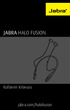 Kullanım Kılavuzu jabra.com/halofusion 2015 GN Netcom A/S. Tüm hakları saklıdır. Jabra, GN Netcom A/S nin tescilli ticari markasıdır. Bu belgede anılan tüm diğer ticari markalar, kendi sahiplerinin mülkiyetindedir.
Kullanım Kılavuzu jabra.com/halofusion 2015 GN Netcom A/S. Tüm hakları saklıdır. Jabra, GN Netcom A/S nin tescilli ticari markasıdır. Bu belgede anılan tüm diğer ticari markalar, kendi sahiplerinin mülkiyetindedir.
CJB1JM0LCAHA. Kullanım Kılavuzu
 CJB1JM0LCAHA Kullanım Kılavuzu Saatinizi tanıyın Hoparlör Şarj bağlantı noktası Güç tuşu Açmak/kapatmak için 3 sn. basılı tutun. Yeniden başlatmaya zorlamak için 10 sn. basılı tutun. Ana ekrana geri dönmek
CJB1JM0LCAHA Kullanım Kılavuzu Saatinizi tanıyın Hoparlör Şarj bağlantı noktası Güç tuşu Açmak/kapatmak için 3 sn. basılı tutun. Yeniden başlatmaya zorlamak için 10 sn. basılı tutun. Ana ekrana geri dönmek
JABRA PRO 935. Kullanım Kılavuzu. jabra.com/pro935
 JABRA PRO 935 Kullanım Kılavuzu jabra.com/pro935 2015 GN Netcom A/S. Tüm hakları saklıdır. Jabra, GN Netcom A/ S'nin tescilli markasıdır. Buraya dahil edilmiş olan tüm diğer tescilli markalar ilgili sahiplerinin
JABRA PRO 935 Kullanım Kılavuzu jabra.com/pro935 2015 GN Netcom A/S. Tüm hakları saklıdır. Jabra, GN Netcom A/ S'nin tescilli markasıdır. Buraya dahil edilmiş olan tüm diğer tescilli markalar ilgili sahiplerinin
Eylemleri algılama ve gürültü önleme işlevini otomatik ayarlama (Uyarlanabilir Ses Kontrolü)
 Bu el kitabını bir sorunla karşılaşırsanız veya kullanırken bir sorunuz olursa kullanın. Bu Yardım Kılavuzu PDF olarak da mevcut olup buradan indirilebilir. Başlarken Uyumlu aygıtların listesi yükleme
Bu el kitabını bir sorunla karşılaşırsanız veya kullanırken bir sorunuz olursa kullanın. Bu Yardım Kılavuzu PDF olarak da mevcut olup buradan indirilebilir. Başlarken Uyumlu aygıtların listesi yükleme
JABRA EVOLVE 65. Kullanım Kılavuzu. jabra.com/evolve65
 Kullanım Kılavuzu jabra.com/evolve65 2014 GN Netcom A/S / GN Netcom US, Inc. Tüm hakları saklıdır. Jabra, GN Netcom A/S'nin tescilli ticari markasıdır. Bu belgede anılan tüm diğer ticari markalar, sahiplerinin
Kullanım Kılavuzu jabra.com/evolve65 2014 GN Netcom A/S / GN Netcom US, Inc. Tüm hakları saklıdır. Jabra, GN Netcom A/S'nin tescilli ticari markasıdır. Bu belgede anılan tüm diğer ticari markalar, sahiplerinin
JABRA BOOST. Kullanım Kılavuzu. jabra.com/boost
 Kullanım Kılavuzu jabra.com/boost 2014 GN Netcom A/S. Tüm hakları saklıdır. Jabra, GN Netcom A/S nin tescilli ticari markasıdır. Bu belgede anılan tüm diğer ticari markalar, kendi sahiplerinin mülkiyetindedir.
Kullanım Kılavuzu jabra.com/boost 2014 GN Netcom A/S. Tüm hakları saklıdır. Jabra, GN Netcom A/S nin tescilli ticari markasıdır. Bu belgede anılan tüm diğer ticari markalar, kendi sahiplerinin mülkiyetindedir.
JABRA STEEL. Kullanım Kılavuzu. jabra.com/steel. jabra
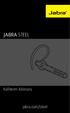 jabra Kullanım Kılavuzu jabra.com/steel 2015 GN Netcom A/S. Tüm hakları saklıdır. Jabra, GN Netcom A/S nin tescilli ticari markasıdır. Bu belgede anılan tüm diğer ticari markalar, kendi sahiplerinin mülkiyetindedir.
jabra Kullanım Kılavuzu jabra.com/steel 2015 GN Netcom A/S. Tüm hakları saklıdır. Jabra, GN Netcom A/S nin tescilli ticari markasıdır. Bu belgede anılan tüm diğer ticari markalar, kendi sahiplerinin mülkiyetindedir.
2017 Electronics For Imaging, Inc. Bu yayın içerisinde yer alan tüm bilgiler, bu ürüne ilişkin Yasal Bildirimler kapsamında korunmaktadır.
 2017 Electronics For Imaging, Inc. Bu yayın içerisinde yer alan tüm bilgiler, bu ürüne ilişkin Yasal Bildirimler kapsamında korunmaktadır. 17 Nisan 2017 İçindekiler 3 İçindekiler...5 için durum çubuğu...5
2017 Electronics For Imaging, Inc. Bu yayın içerisinde yer alan tüm bilgiler, bu ürüne ilişkin Yasal Bildirimler kapsamında korunmaktadır. 17 Nisan 2017 İçindekiler 3 İçindekiler...5 için durum çubuğu...5
JABRA SPORT PACE WIRELESS
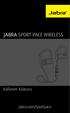 L Kullanım Kılavuzu jabra.com/sportpace 2015 GN Netcom A/S. Tüm hakları saklıdır. Jabra, GN Netcom A/S nin tescilli ticari markasıdır. Bu belgede anılan tüm diğer ticari markalar, kendi sahiplerinin mülkiyetindedir.
L Kullanım Kılavuzu jabra.com/sportpace 2015 GN Netcom A/S. Tüm hakları saklıdır. Jabra, GN Netcom A/S nin tescilli ticari markasıdır. Bu belgede anılan tüm diğer ticari markalar, kendi sahiplerinin mülkiyetindedir.
GPS NAVI GASYON SI STEMI
 GPS NAVI GASYON SI STEMI NAV HIZLI BAS LANGIÇ KILAVUZU MOTOR ANA SAYFA TÜRK Başlarken Navigasyon yazılımı ilk kez kullanıldığında otomatik olarak bir ilk kurulum işlemi başlar. Aşağıdaki işlemleri yapın:
GPS NAVI GASYON SI STEMI NAV HIZLI BAS LANGIÇ KILAVUZU MOTOR ANA SAYFA TÜRK Başlarken Navigasyon yazılımı ilk kez kullanıldığında otomatik olarak bir ilk kurulum işlemi başlar. Aşağıdaki işlemleri yapın:
Bu kılavuzda çoğu modelde ortak olan özellikler anlatılmaktadır. Bazı özellikler bilgisayarınızda olmayabilir.
 Buradan Başlayın Copyright 2013 Hewlett-Packard Development Company, L.P. Windows, Microsoft Corporation kuruluşunun ABD'de tescilli ticari markasıdır. Bu belgede yer alan bilgiler önceden haber verilmeksizin
Buradan Başlayın Copyright 2013 Hewlett-Packard Development Company, L.P. Windows, Microsoft Corporation kuruluşunun ABD'de tescilli ticari markasıdır. Bu belgede yer alan bilgiler önceden haber verilmeksizin
JABRA SPORT PULSE WIRELESS
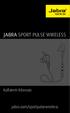 JABRA SPORT PULSE WIRELESS Kullanım Kılavuzu jabra.com/sportpulsewireless 2014 GN Netcom A/S. Tüm hakları saklıdır. Jabra, GN Netcom A/S'nin tescilli ticari markasıdır. Bu belgede anılan tüm diğer ticari
JABRA SPORT PULSE WIRELESS Kullanım Kılavuzu jabra.com/sportpulsewireless 2014 GN Netcom A/S. Tüm hakları saklıdır. Jabra, GN Netcom A/S'nin tescilli ticari markasıdır. Bu belgede anılan tüm diğer ticari
JABRA SPORT Pulse wireless
 JABRA SPORT Pulse wireless Kullanım Kılavuzu jabra.com/sportpulsewireless 2014 GN Netcom A/S. Tüm hakları saklıdır. Jabra, GN Netcom A/S'nin tescilli ticari markasıdır. Bu belgede anılan tüm diğer ticari
JABRA SPORT Pulse wireless Kullanım Kılavuzu jabra.com/sportpulsewireless 2014 GN Netcom A/S. Tüm hakları saklıdır. Jabra, GN Netcom A/S'nin tescilli ticari markasıdır. Bu belgede anılan tüm diğer ticari
5.0. Alcatel U5 5044Y - Cep Telefonu KULLANIM KILAVUZU HIZLI BAŞLANGIÇ KILAVUZU. Ön kamera LED göstergesi. Flaş. Ses açma/ kısma. Güç tuşu.
 Alcatel U5 5044Y - Cep Telefonu KULLANIM KILAVUZU HIZLI BAŞLANGIÇ KILAVUZU Flaş Ön kamera LED göstergesi 1 Arka kapağın çıkarılması ya da takılması. Ses açma/ kısma 2 Pilin takılması ya da çıkarılması.
Alcatel U5 5044Y - Cep Telefonu KULLANIM KILAVUZU HIZLI BAŞLANGIÇ KILAVUZU Flaş Ön kamera LED göstergesi 1 Arka kapağın çıkarılması ya da takılması. Ses açma/ kısma 2 Pilin takılması ya da çıkarılması.
Güç açık/kapalı AUX IN. Bluetooth 4.0. kontrol etmek. onu. Sesli Kılavuz
 Aura LED Bluetooth Hoparlör Kullanıcı kılavuzuu 33049 Değerli Müşterimiz, Ednet hoparlörlerini satın aldığınızz için teşekkür ederiz. Sorunsuz bir kullanım için hoparlörü kullanmaya başlamadan önce lütfen
Aura LED Bluetooth Hoparlör Kullanıcı kılavuzuu 33049 Değerli Müşterimiz, Ednet hoparlörlerini satın aldığınızz için teşekkür ederiz. Sorunsuz bir kullanım için hoparlörü kullanmaya başlamadan önce lütfen
Kullanım kılavuzu. Game Control Mount GCM10
 Kullanım kılavuzu Game Control Mount GCM10 İçindekiler Giriş...3 Game Control Mount hakkında...3 Game Control Mount ürününü kullanma...4 Oyun kumandasını telefona veya tablete takma...4 Telefonunuzu veya
Kullanım kılavuzu Game Control Mount GCM10 İçindekiler Giriş...3 Game Control Mount hakkında...3 Game Control Mount ürününü kullanma...4 Oyun kumandasını telefona veya tablete takma...4 Telefonunuzu veya
Jabra SPEAK 510 KULLANIM KILAVUZU
 Jabra SPEAK 510 KULLANIM KILAVUZU İÇİNDEKİLER HOŞ GELDİNİZ... 2 JABRA SPEAK 510'A GENEL BAKIŞ... 3 BAĞLANMA... 5 JABRA SPEAK 510'UN KULLANIMI... 8 DESTEK.... 11 TEKNİK ÖZELLİKLER... 12 1 HOŞ GELDİNİZ Jabra
Jabra SPEAK 510 KULLANIM KILAVUZU İÇİNDEKİLER HOŞ GELDİNİZ... 2 JABRA SPEAK 510'A GENEL BAKIŞ... 3 BAĞLANMA... 5 JABRA SPEAK 510'UN KULLANIMI... 8 DESTEK.... 11 TEKNİK ÖZELLİKLER... 12 1 HOŞ GELDİNİZ Jabra
Jabra. Elite 25e. Kullanım kılavuzu
 Jabra Elite 25e Kullanım kılavuzu 2017 GN Audio A/S. Tüm hakları saklıdır. Jabra, GN Audio A/S nin tescilli ticari markasıdır. Bluetooth marka adı ve logoları, Bluetooth SIG Inc şirketinin mülkiyetinde
Jabra Elite 25e Kullanım kılavuzu 2017 GN Audio A/S. Tüm hakları saklıdır. Jabra, GN Audio A/S nin tescilli ticari markasıdır. Bluetooth marka adı ve logoları, Bluetooth SIG Inc şirketinin mülkiyetinde
inmarsat.com/isatphone
 inmarsat.com/isatphone Programlanabilir yardım düğmesi Kulaklık Ortam ışığı sensörü LED izleme göstergesi LED durum göstergesi Eller serbest rahatlık İzleme düğmesi Ses yükseltme tuşu Ses azaltma tuşu
inmarsat.com/isatphone Programlanabilir yardım düğmesi Kulaklık Ortam ışığı sensörü LED izleme göstergesi LED durum göstergesi Eller serbest rahatlık İzleme düğmesi Ses yükseltme tuşu Ses azaltma tuşu
Hızlı Başlangıç Kılavuzu
 Hızlı Başlangıç Kılavuzu Model: 5800d-1 Nokia 5800 XpressMusic 9211345, 1. Baskı TR Tuşlar ve parçalar 9 İkincil kamera 10 Ses seviyesi/yakınlaştırma tuşu 11 Medya tuşu 12 Ekran ve tuş kilidi anahtarı
Hızlı Başlangıç Kılavuzu Model: 5800d-1 Nokia 5800 XpressMusic 9211345, 1. Baskı TR Tuşlar ve parçalar 9 İkincil kamera 10 Ses seviyesi/yakınlaştırma tuşu 11 Medya tuşu 12 Ekran ve tuş kilidi anahtarı
inmarsat.com/isatphone
 inmarsat.com/isatphone Programlanabilir yardım düğmesi Kulaklık Ortam ışığı sensörü LED izleme göstergesi LED durum göstergesi Eller serbest rahatlık İzleme düğmesi Ses yükseltme tuşu Ses azaltma tuşu
inmarsat.com/isatphone Programlanabilir yardım düğmesi Kulaklık Ortam ışığı sensörü LED izleme göstergesi LED durum göstergesi Eller serbest rahatlık İzleme düğmesi Ses yükseltme tuşu Ses azaltma tuşu
JABRA mini. Kullanım Kılavuzu. jabra.com/mini
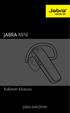 JABRA mini Kullanım Kılavuzu jabra.com/mini 2013 GN Netcom A/S. All rights reserved. Jabra is a registered trademark of GN Netcom A/S. All other trademarks included herein are the property of their respective
JABRA mini Kullanım Kılavuzu jabra.com/mini 2013 GN Netcom A/S. All rights reserved. Jabra is a registered trademark of GN Netcom A/S. All other trademarks included herein are the property of their respective
Moto Mod aksesuarınızı takma
 360 CAMERA Moto Mod aksesuarınızı takma Telefonunuzun arkasındaki kamera lensini 360 Camera ile hizalayın, ardından telefonun yan ve alt taraflarını Moto Mod ile birbirlerine geçinceye kadar hizalayın.
360 CAMERA Moto Mod aksesuarınızı takma Telefonunuzun arkasındaki kamera lensini 360 Camera ile hizalayın, ardından telefonun yan ve alt taraflarını Moto Mod ile birbirlerine geçinceye kadar hizalayın.
5.0 KULLANIM KILAVUZU HIZLI BAŞLANGIÇ KILAVUZU. Alcatel Shine Lite 5080X - Cep Telefonu. Flaş Ön kamera. LED göstergesi. Güç tuşu
 HIZLI BAŞLANGIÇ KILAVUZU LED göstergesi Alcatel Shine Lite 5080X - Cep Telefonu KULLANIM KILAVUZU Flaş Ön kamera 1 Pilin şarj edilmesi. 5.0 Güç tuşu Ses açma/ kısma 2 SIM kartın takılması ya da çıkarılması.
HIZLI BAŞLANGIÇ KILAVUZU LED göstergesi Alcatel Shine Lite 5080X - Cep Telefonu KULLANIM KILAVUZU Flaş Ön kamera 1 Pilin şarj edilmesi. 5.0 Güç tuşu Ses açma/ kısma 2 SIM kartın takılması ya da çıkarılması.
Jabra. Sport Pulse. special edition. Kullanım Kılavuzu
 Jabra Sport Pulse special edition Kullanım Kılavuzu 2014 GN Audio A/S (GN Netcom A/S). Tüm hakları saklıdır. Jabra, GN Audio A/S (GN Netcom A/S) nin tescilli ticari markasıdır. Bu belgede anılan tüm diğer
Jabra Sport Pulse special edition Kullanım Kılavuzu 2014 GN Audio A/S (GN Netcom A/S). Tüm hakları saklıdır. Jabra, GN Audio A/S (GN Netcom A/S) nin tescilli ticari markasıdır. Bu belgede anılan tüm diğer
Plantronics M70. -M90 Serisi. Kullanıcı Kılavuzu
 Plantronics M70 -M90 Serisi Kullanıcı Kılavuzu İçindekiler Hoş Geldiniz 3 Kutunun içinde ne var* 4 Dil Seçme 5 Eşleştirme 6 Kulaklığa Genel Bakış 7 Güvende olun 7 Kontrolü Ele Alın 8 Aramayı yanıtlama
Plantronics M70 -M90 Serisi Kullanıcı Kılavuzu İçindekiler Hoş Geldiniz 3 Kutunun içinde ne var* 4 Dil Seçme 5 Eşleştirme 6 Kulaklığa Genel Bakış 7 Güvende olun 7 Kontrolü Ele Alın 8 Aramayı yanıtlama
Eylemleri algılama ve gürültü önleme işlevini otomatik ayarlama (Uyarlanabilir Ses Kontrolü)
 Bu el kitabını bir sorunla karşılaşırsanız veya kullanırken bir sorunuz olursa kullanın. Bu Yardım Kılavuzu PDF olarak da mevcut olup buradan indirilebilir. Başlarken Uyumlu aygıtların listesi yükleme
Bu el kitabını bir sorunla karşılaşırsanız veya kullanırken bir sorunuz olursa kullanın. Bu Yardım Kılavuzu PDF olarak da mevcut olup buradan indirilebilir. Başlarken Uyumlu aygıtların listesi yükleme
JABRA CLASSIC. Kullanım Kılavuzu. jabra.com/classic
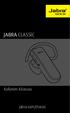 Kullanım Kılavuzu jabra.com/classic İÇİNDEKİLER 1. HOŞ GELDİNİZ... 3 2. KULAKLIĞA GENEL BAKIŞ... 4 3. TAKMA ŞEKLİ... 5 3.1 SILIKON KULAKLIKLARI DEĞIŞTIRIN 3.2 KULAK KANCASINI TAKMA 4. PILI ŞARJ ETME...
Kullanım Kılavuzu jabra.com/classic İÇİNDEKİLER 1. HOŞ GELDİNİZ... 3 2. KULAKLIĞA GENEL BAKIŞ... 4 3. TAKMA ŞEKLİ... 5 3.1 SILIKON KULAKLIKLARI DEĞIŞTIRIN 3.2 KULAK KANCASINI TAKMA 4. PILI ŞARJ ETME...
Google Cloud Print Kılavuzu
 Google Cloud Print Kılavuzu Sürüm 0 TUR ların açıklamaları Bu kullanıcı kılavuzunda aşağıdaki simgeyi kullanıyoruz: lar ortaya çıkabilecek durumu nasıl çözmeniz gerektiğini size bildirir veya işlemin diğer
Google Cloud Print Kılavuzu Sürüm 0 TUR ların açıklamaları Bu kullanıcı kılavuzunda aşağıdaki simgeyi kullanıyoruz: lar ortaya çıkabilecek durumu nasıl çözmeniz gerektiğini size bildirir veya işlemin diğer
JABRA STEP WIRELESS. Kullanım Kılavuzu. jabra.com/stepwireless. jabra
 L jabra Kullanım Kılavuzu jabra.com/stepwireless 2014 GN Netcom A/S. Tüm hakları saklıdır. Jabra GN Netcom A/ S'nin tescilli ticari markasıdır. Bu belgede anılan tüm diğer tescilli markalar, sahiplerinin
L jabra Kullanım Kılavuzu jabra.com/stepwireless 2014 GN Netcom A/S. Tüm hakları saklıdır. Jabra GN Netcom A/ S'nin tescilli ticari markasıdır. Bu belgede anılan tüm diğer tescilli markalar, sahiplerinin
Başlarken NSZ-GS7. Ağ Ortam Oynatıcısı. Ekran görüntüleri, işlemler ve teknik özellikler önceden bildirilmeksizin değiştirilebilir.
 Başlarken TR Ağ Ortam Oynatıcısı NSZ-GS7 Ekran görüntüleri, işlemler ve teknik özellikler önceden bildirilmeksizin değiştirilebilir. Başlarken: ON/STANDBY Oynatıcıyı açar veya kapatır. Bağlı cihazların
Başlarken TR Ağ Ortam Oynatıcısı NSZ-GS7 Ekran görüntüleri, işlemler ve teknik özellikler önceden bildirilmeksizin değiştirilebilir. Başlarken: ON/STANDBY Oynatıcıyı açar veya kapatır. Bağlı cihazların
Hızlı başlangıç kılavuzu
 www.philips.com/welcome adresinden ürününüzü kaydettirebilir ve destek alabilirsiniz CD250 CD255 SE250 SE255 Hızlı başlangıç kılavuzu 1 Bağlantı 2 Kurulum 3 Keyfini cıkarın Kutuda neler var Baz istasyonu
www.philips.com/welcome adresinden ürününüzü kaydettirebilir ve destek alabilirsiniz CD250 CD255 SE250 SE255 Hızlı başlangıç kılavuzu 1 Bağlantı 2 Kurulum 3 Keyfini cıkarın Kutuda neler var Baz istasyonu
Jabra. Speak 810. Kullanım Kılavuzu
 Jabra Speak 810 Kullanım Kılavuzu 2015 GN Audio A/S (GN Netcom A/S). Tüm hakları saklıdır. Jabra, GN Audio A/S (GN Netcom A/S)'nin tescilli markasıdır. Buraya dahil edilmiş olan tüm diğer tescilli markalar
Jabra Speak 810 Kullanım Kılavuzu 2015 GN Audio A/S (GN Netcom A/S). Tüm hakları saklıdır. Jabra, GN Audio A/S (GN Netcom A/S)'nin tescilli markasıdır. Buraya dahil edilmiş olan tüm diğer tescilli markalar
ASUS GX800 Lazerli Oyun Faresi
 ASUS GX800 Lazerli Oyun Faresi 1 6 Kullanım Kılavuzu TR5761 Ilk Baski Nisan 2010 Telif Hakkı 2010 ASUSTeK COMPUTER INC. Tüm hakları saklıdır. Bu el kitabının hiçbir bölümü, onun içinde tanımlanan yazılım
ASUS GX800 Lazerli Oyun Faresi 1 6 Kullanım Kılavuzu TR5761 Ilk Baski Nisan 2010 Telif Hakkı 2010 ASUSTeK COMPUTER INC. Tüm hakları saklıdır. Bu el kitabının hiçbir bölümü, onun içinde tanımlanan yazılım
Google Cloud Print Kılavuzu
 Google Cloud Print Kılavuzu Sürüm A TUR Notların açıklamaları Bu kullanıcı kılavuzunda aşağıdaki not stilini kullanıyoruz: Notlar, ortaya çıkabilecek bir duruma nasıl yanıt vermeniz gerektiğini size söyler
Google Cloud Print Kılavuzu Sürüm A TUR Notların açıklamaları Bu kullanıcı kılavuzunda aşağıdaki not stilini kullanıyoruz: Notlar, ortaya çıkabilecek bir duruma nasıl yanıt vermeniz gerektiğini size söyler
Konftel 55Wx Hızlı Referans Kılavuzu
 TÜRKÇE Konftel 55Wx Hızlı Referans Kılavuzu Konftel 55Wx masa üstü telefonunuza, cep telefonunuza ve bilgisayarınıza bağlanabilen bir konferans ünitesidir. Konftel in benzersiz ses teknolojisi, OmniSound
TÜRKÇE Konftel 55Wx Hızlı Referans Kılavuzu Konftel 55Wx masa üstü telefonunuza, cep telefonunuza ve bilgisayarınıza bağlanabilen bir konferans ünitesidir. Konftel in benzersiz ses teknolojisi, OmniSound
WAE Music uygulamasını indirin
 TÜRKÇE 3 1. Açma/Kapama düğmesi 2. FM/Bluetooth modu 3. 4. 3+4. 5. Pil göstergesi 6. FM/Bluetooth göstergesi 7. USB Girişi 8. Giriş Hattı 9. Koruyucu kapak 10. ¼" montaj için vida deliği 11. Bilek askısı
TÜRKÇE 3 1. Açma/Kapama düğmesi 2. FM/Bluetooth modu 3. 4. 3+4. 5. Pil göstergesi 6. FM/Bluetooth göstergesi 7. USB Girişi 8. Giriş Hattı 9. Koruyucu kapak 10. ¼" montaj için vida deliği 11. Bilek askısı
Kullanım Kılavuzu. SeekTech. a Bağlanma. Orijinal kılavuzun çevirisidir Türkçe 1
 Kullanım Kılavuzu SeekTech & a Bağlanma Orijinal kılavuzun çevirisidir Türkçe 1 İçindekiler Listesi Sisteme Genel Bakış Tanım...3 Bluetooth Özellikleri...3 Yayılma Alanı...4 Bluetooth Bağlantısı Aygıtları
Kullanım Kılavuzu SeekTech & a Bağlanma Orijinal kılavuzun çevirisidir Türkçe 1 İçindekiler Listesi Sisteme Genel Bakış Tanım...3 Bluetooth Özellikleri...3 Yayılma Alanı...4 Bluetooth Bağlantısı Aygıtları
JABRA speak 810. Kullanım Kılavuzu. jabra.com/speak810
 JABRA speak 810 Kullanım Kılavuzu jabra.com/speak810 2015 GN Netcom A/S. Tüm hakları saklıdır. Jabra, GN Netcom A/S'nin tescilli markasıdır. Buraya dahil edilmiş olan tüm diğer tescilli markalar ilgili
JABRA speak 810 Kullanım Kılavuzu jabra.com/speak810 2015 GN Netcom A/S. Tüm hakları saklıdır. Jabra, GN Netcom A/S'nin tescilli markasıdır. Buraya dahil edilmiş olan tüm diğer tescilli markalar ilgili
TÜ RKÇ E. Macro Key Manager Kullanıcı Kılavuzu
 TÜ RKÇ E Macro Key Manager Kullanıcı Kılavuzu Giriş Macro Key Manager özel bir tablet uygulama yazılımıdır. Macro Key Manager'ı kullanarak, en fazla kullandığınız klavye işlevlerini (Copy= Ctrl+C ) veya
TÜ RKÇ E Macro Key Manager Kullanıcı Kılavuzu Giriş Macro Key Manager özel bir tablet uygulama yazılımıdır. Macro Key Manager'ı kullanarak, en fazla kullandığınız klavye işlevlerini (Copy= Ctrl+C ) veya
SnapBridge Bağlantı Kılavuzu (Android TM )
 Tr SB6L01(1W) 6MB3791W-01 SnapBridge Bağlantı Kılavuzu (Android TM ) Fotoğraf makinenizi akıllı cihazınızla eşleştirmek için SnapBridge i kullanma hakkında bilgi için bu kılavuzu okuyun. SnapBridge i Hemen
Tr SB6L01(1W) 6MB3791W-01 SnapBridge Bağlantı Kılavuzu (Android TM ) Fotoğraf makinenizi akıllı cihazınızla eşleştirmek için SnapBridge i kullanma hakkında bilgi için bu kılavuzu okuyun. SnapBridge i Hemen
İçindekiler. Akıllı Tahta Uygulaması (ATU) Kullanma Kılavuzu. İçindekiler. Bölüm 1: Uygulama Hakkında Genel bilgi 2
 İçindekiler 1 İçindekiler Bölüm 1: Uygulama Hakkında Genel bilgi 2 Bölüm 2: Akıllı Tahta Uygulamasının Yüklenmesi Akıllı Tahta Uygulaması nı yükleme 3 Akıllı Tahta Uygulaması nı kaldırma 3 Akıllı Tahta
İçindekiler 1 İçindekiler Bölüm 1: Uygulama Hakkında Genel bilgi 2 Bölüm 2: Akıllı Tahta Uygulamasının Yüklenmesi Akıllı Tahta Uygulaması nı yükleme 3 Akıllı Tahta Uygulaması nı kaldırma 3 Akıllı Tahta
JABRA PRO 925. Kullanım Kılavuzu. jabra.com/pro925
 JABRA PRO 925 Kullanım Kılavuzu jabra.com/pro925 2015 GN Netcom A/S. Tüm hakları saklıdır. Jabra, GN Netcom A/S'nin tescilli markasıdır. Buraya dahil edilmiş olan tüm diğer tescilli markalar ilgili sahiplerinin
JABRA PRO 925 Kullanım Kılavuzu jabra.com/pro925 2015 GN Netcom A/S. Tüm hakları saklıdır. Jabra, GN Netcom A/S'nin tescilli markasıdır. Buraya dahil edilmiş olan tüm diğer tescilli markalar ilgili sahiplerinin
Copyright 2017 HP Development Company, L.P.
 Kullanıcı Kılavuzu Copyright 2017 HP Development Company, L.P. Bu belgede yer alan bilgiler önceden bildirilmeden değiştirilebilir. HP ürünleri ve hizmetlerine ilişkin garantiler, bu ürünler ve hizmetlerle
Kullanıcı Kılavuzu Copyright 2017 HP Development Company, L.P. Bu belgede yer alan bilgiler önceden bildirilmeden değiştirilebilir. HP ürünleri ve hizmetlerine ilişkin garantiler, bu ürünler ve hizmetlerle
JABRA BIZ 2400 II. Kullanım Kılavuzu. jabra.com/biz2400
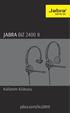 Kullanım Kılavuzu jabra.com/biz2400 2015 GN Netcom A/S, GN Netcom US, Inc. Tüm hakları saklıdır. Jabra, GN Netcom A/S'nin tescilli ticari markasıdır. Bu belgede anılan tüm diğer ticari markalar, kendi
Kullanım Kılavuzu jabra.com/biz2400 2015 GN Netcom A/S, GN Netcom US, Inc. Tüm hakları saklıdır. Jabra, GN Netcom A/S'nin tescilli ticari markasıdır. Bu belgede anılan tüm diğer ticari markalar, kendi
HP Mobil Uzaktan Kumanda (Yalnızca Belirli Modellerde) Kullanıcı Kılavuzu
 HP Mobil Uzaktan Kumanda (Yalnızca Belirli Modellerde) Kullanıcı Kılavuzu Copyright 2008 Hewlett-Packard Development Company, L.P. Windows ve Windows Vista, Microsoft Corporation şirketinin ABD'de kayıtlı
HP Mobil Uzaktan Kumanda (Yalnızca Belirli Modellerde) Kullanıcı Kılavuzu Copyright 2008 Hewlett-Packard Development Company, L.P. Windows ve Windows Vista, Microsoft Corporation şirketinin ABD'de kayıtlı
